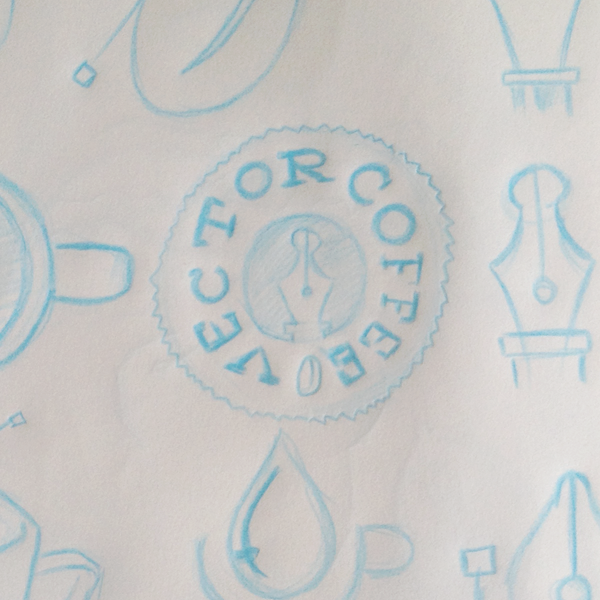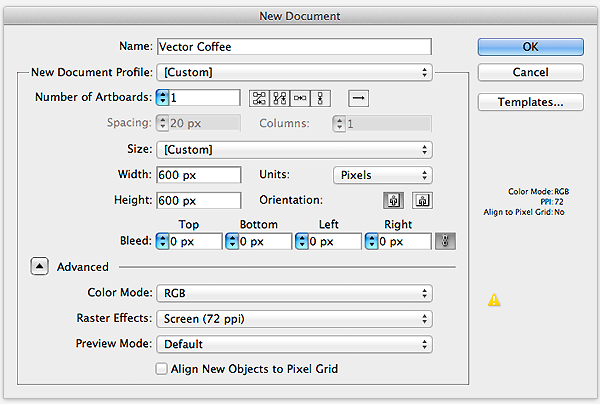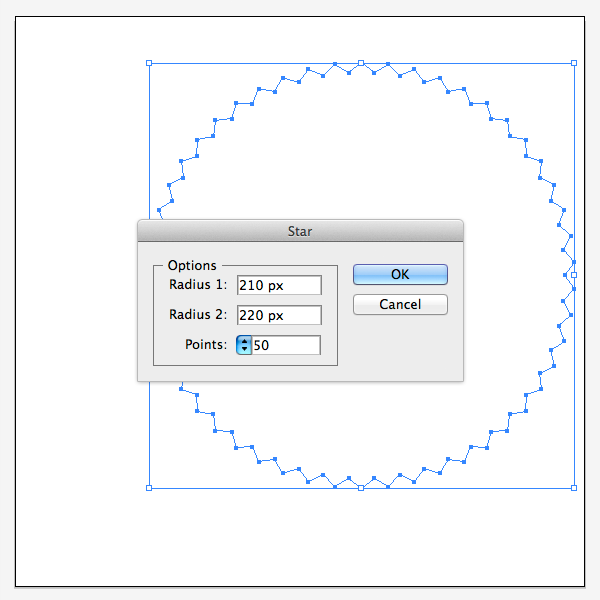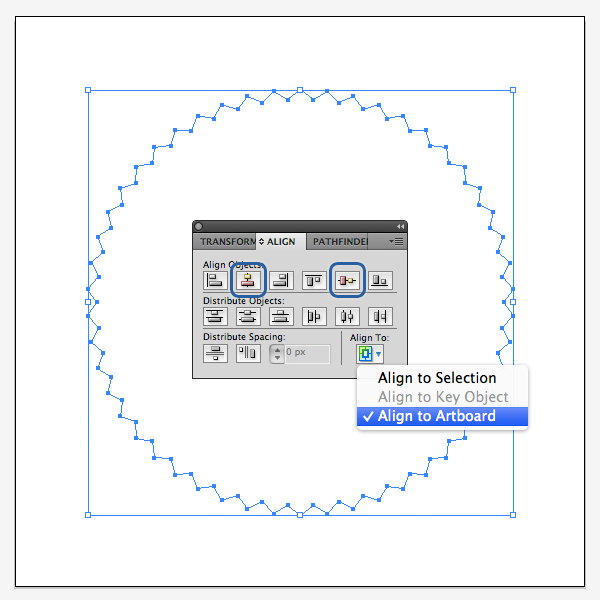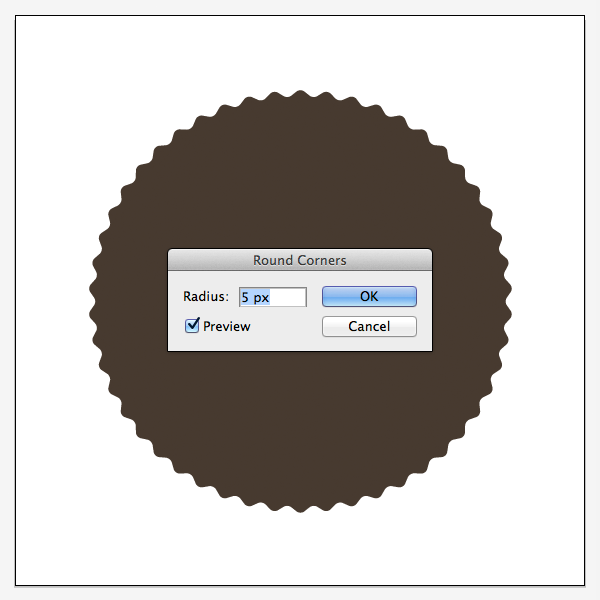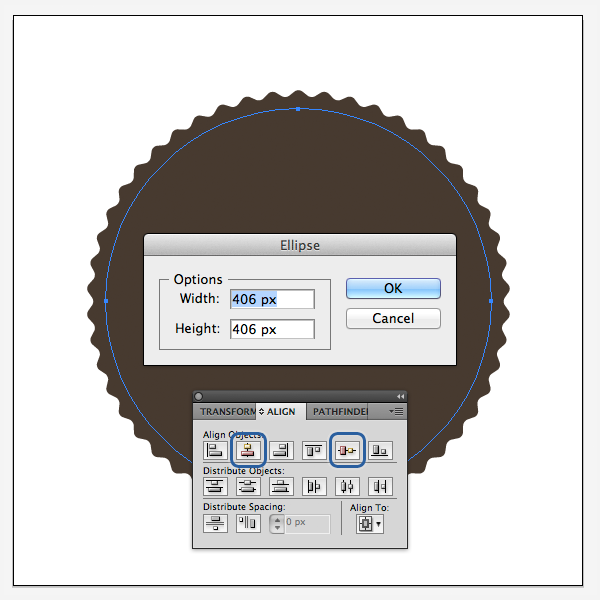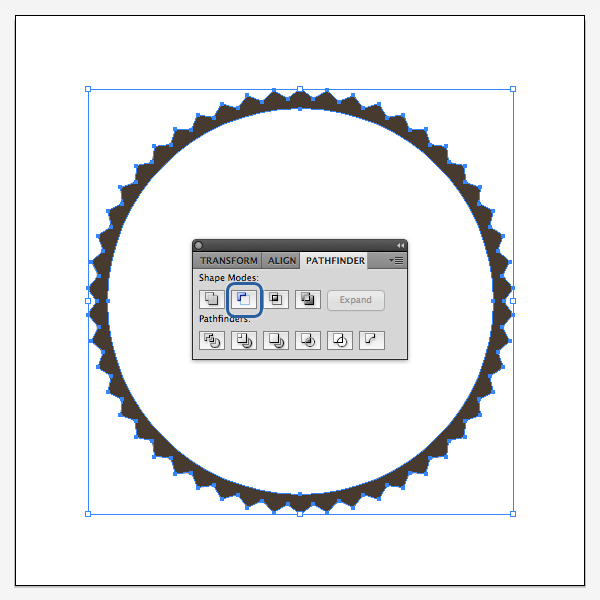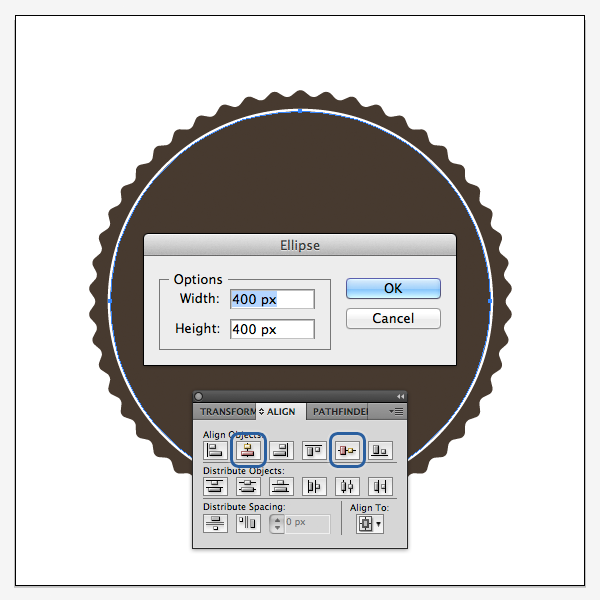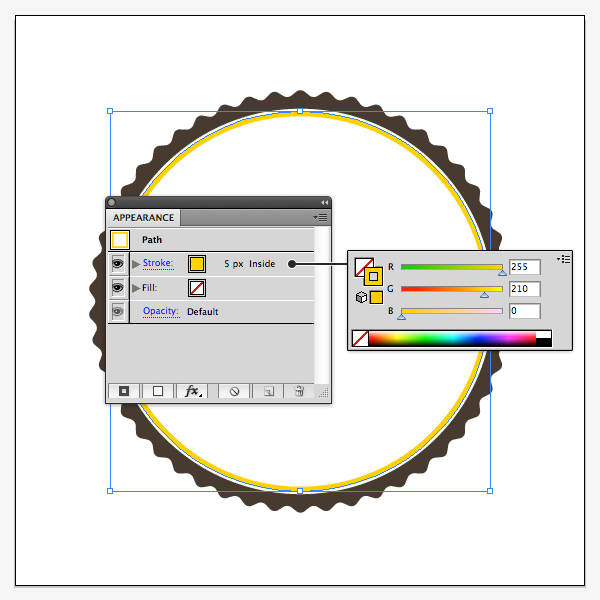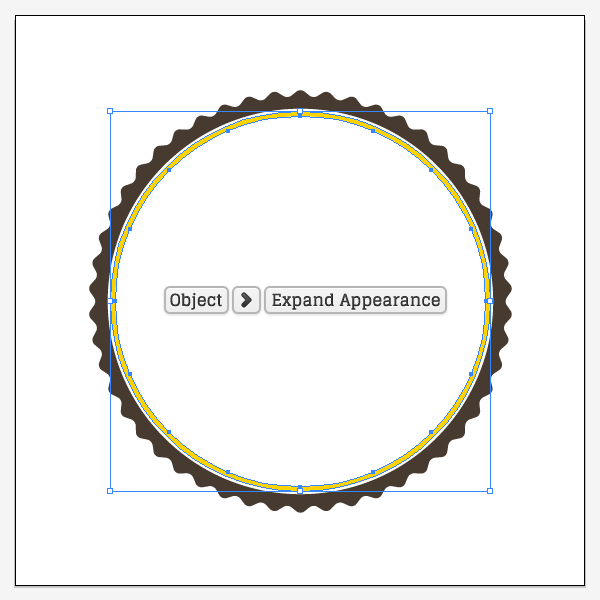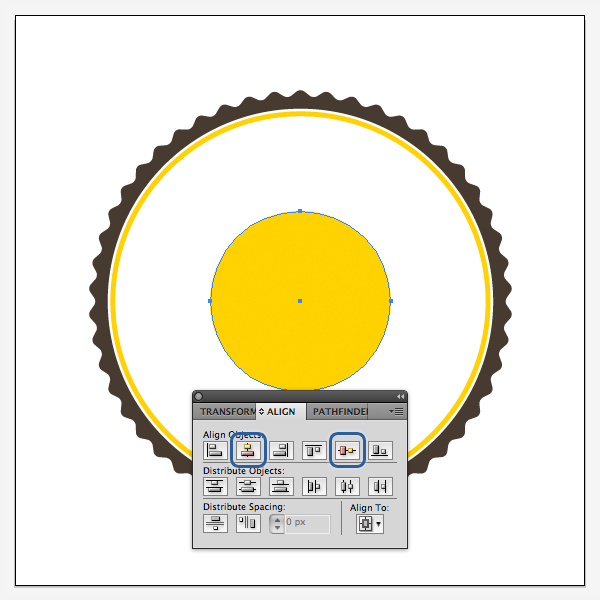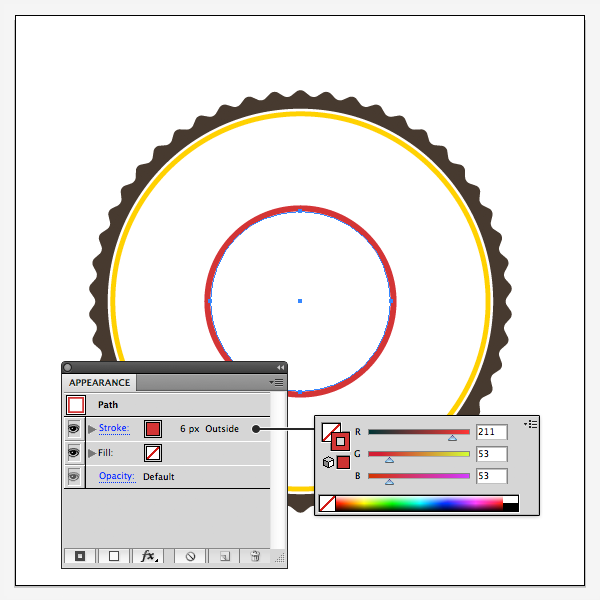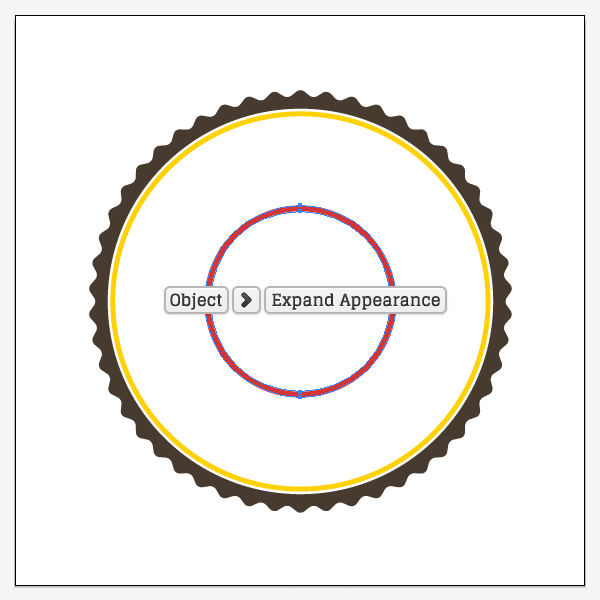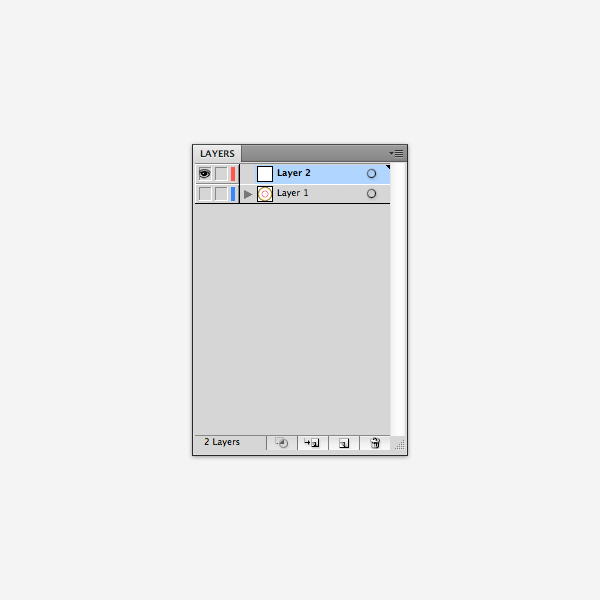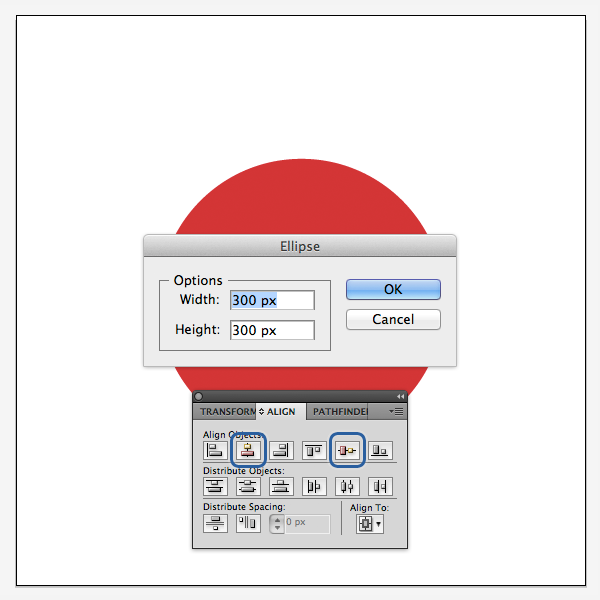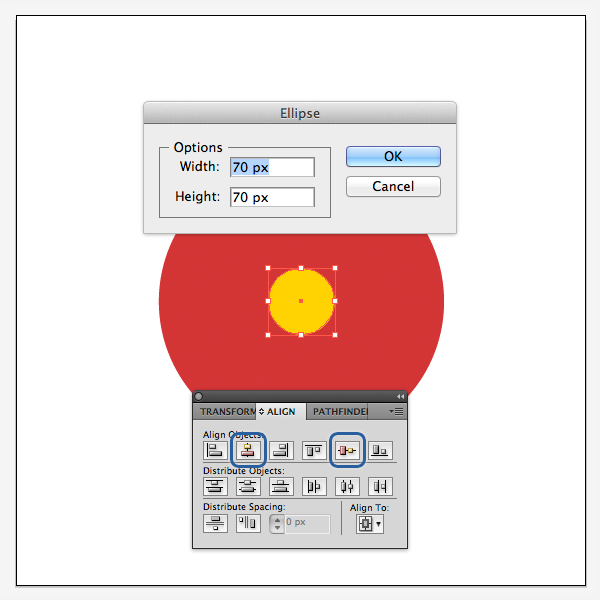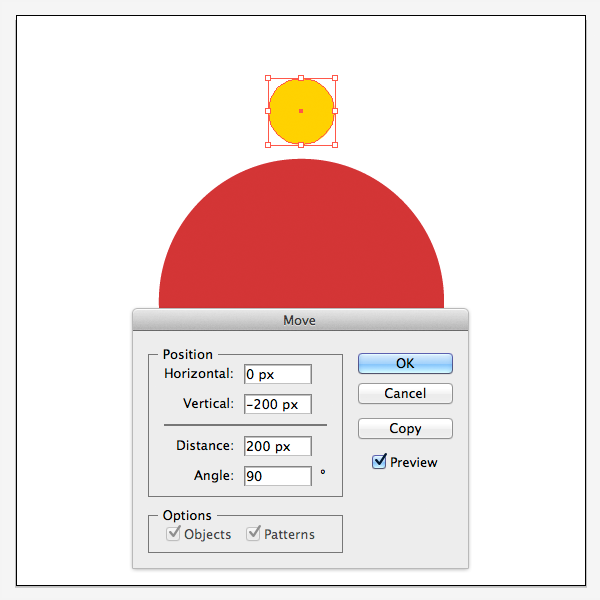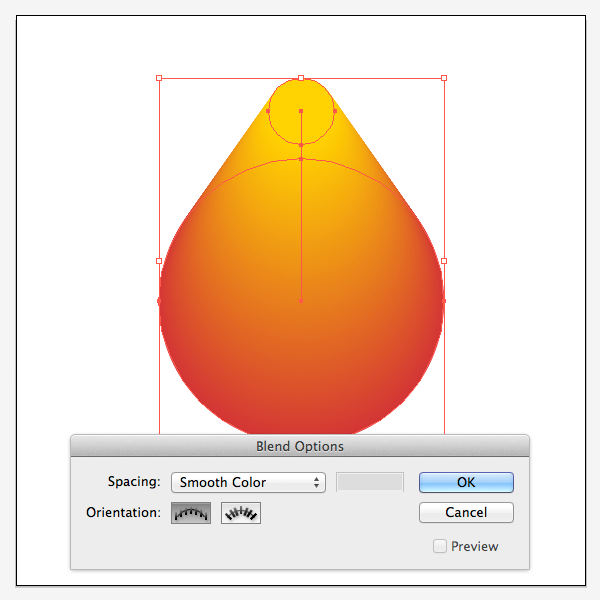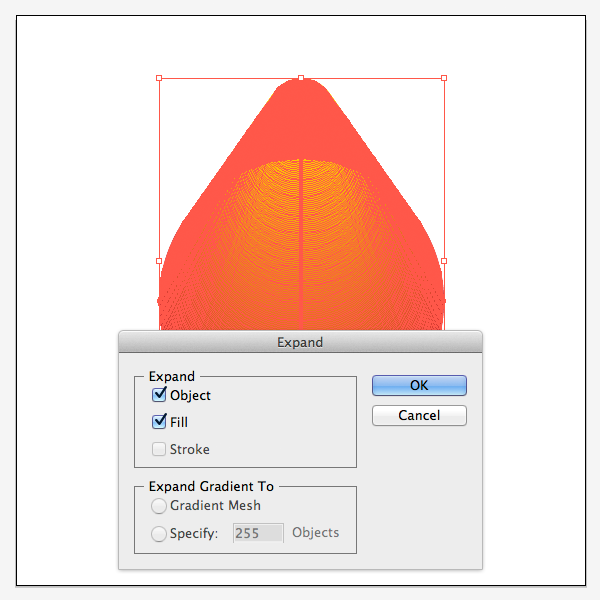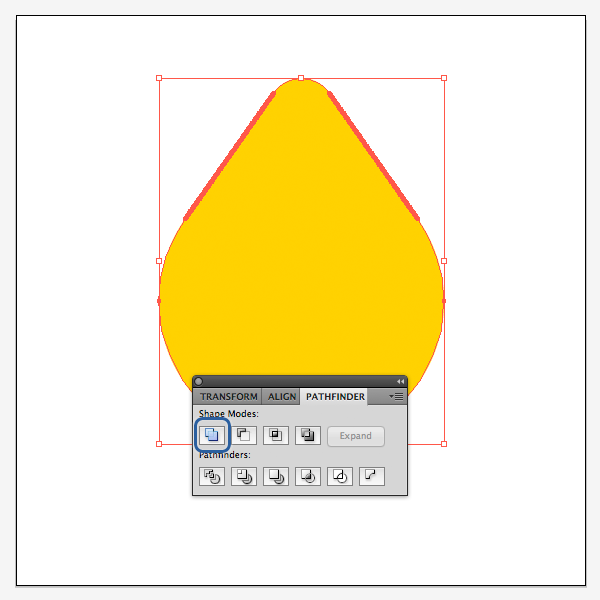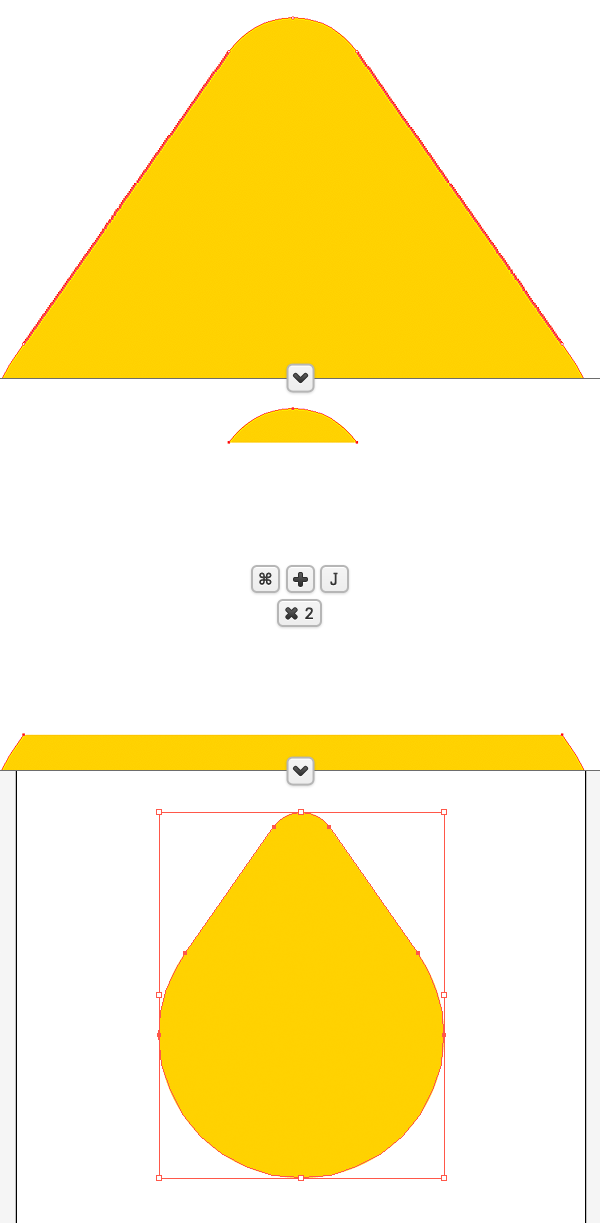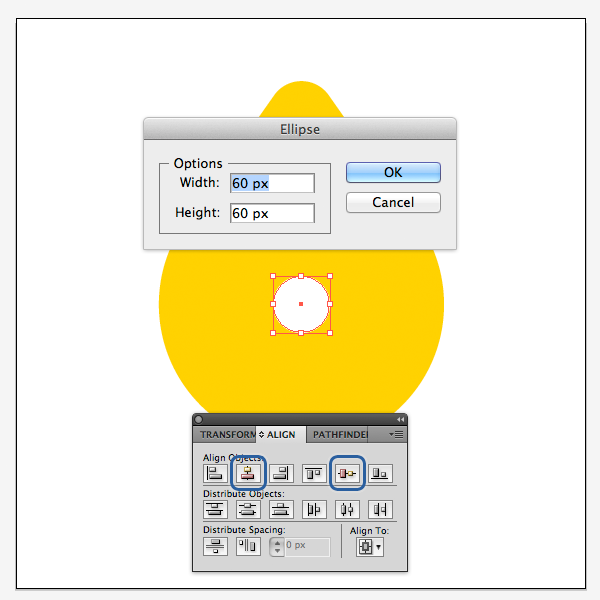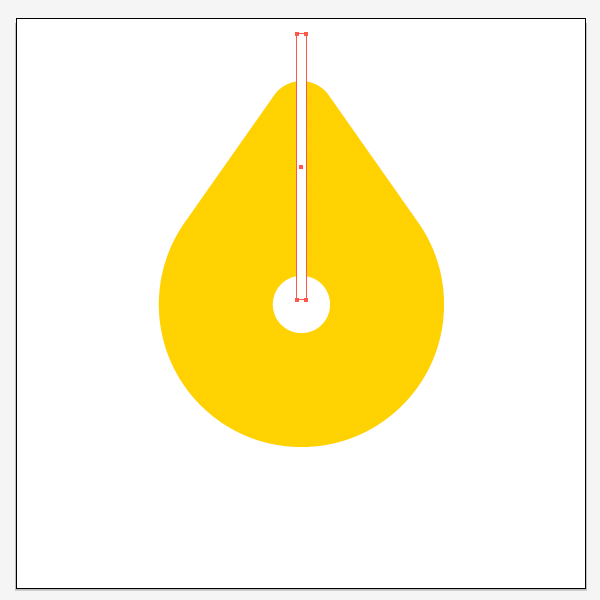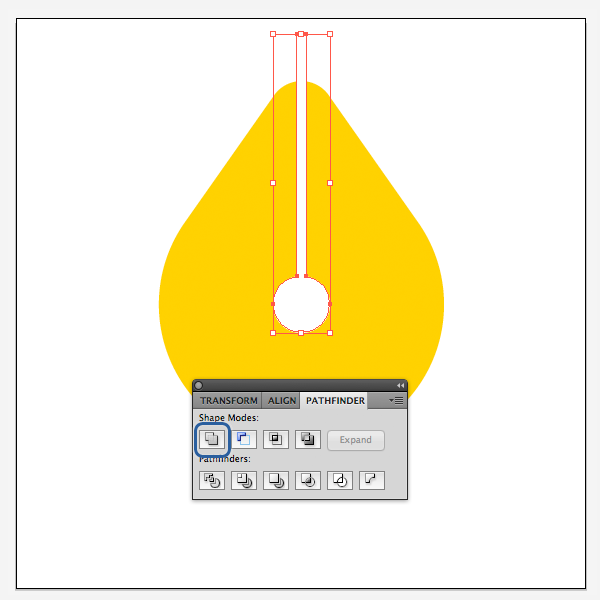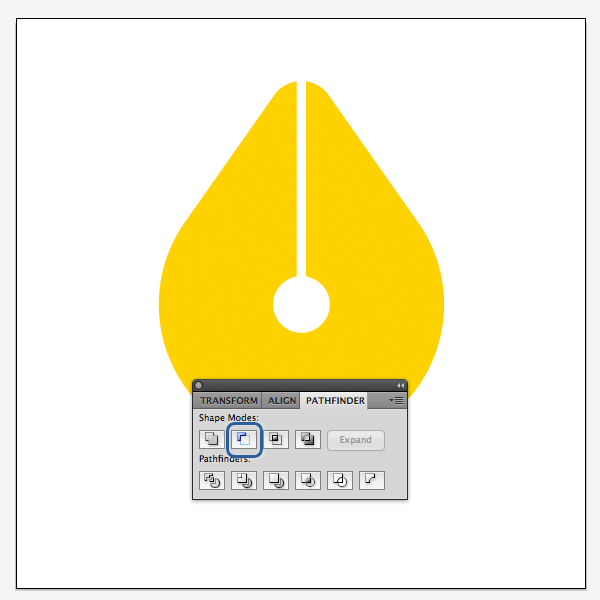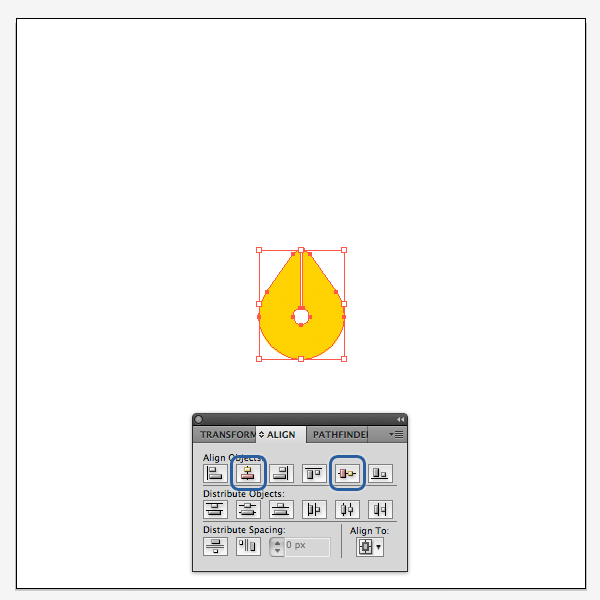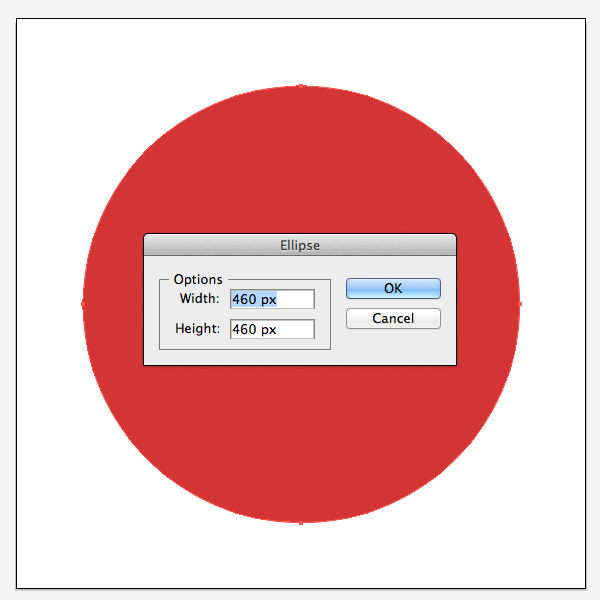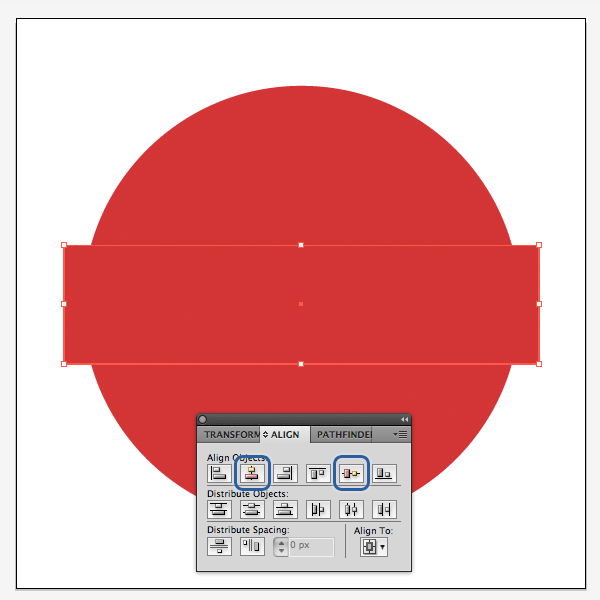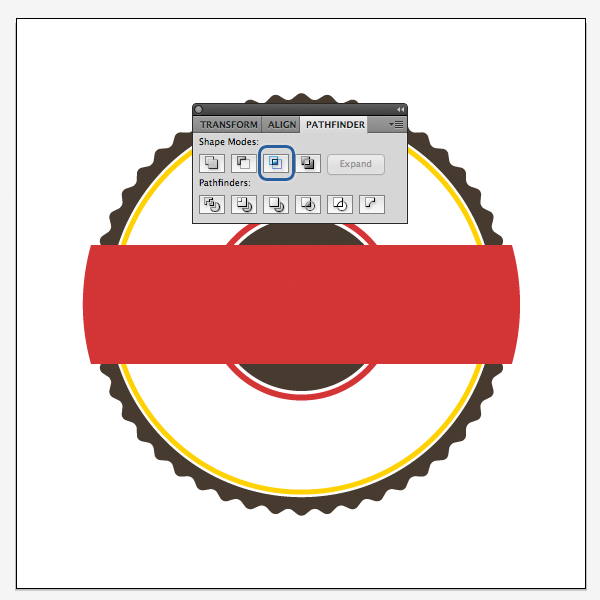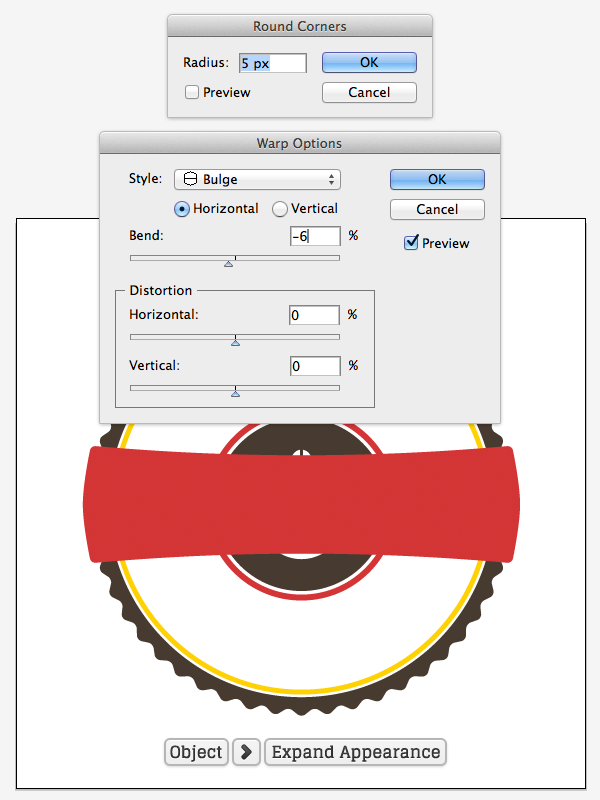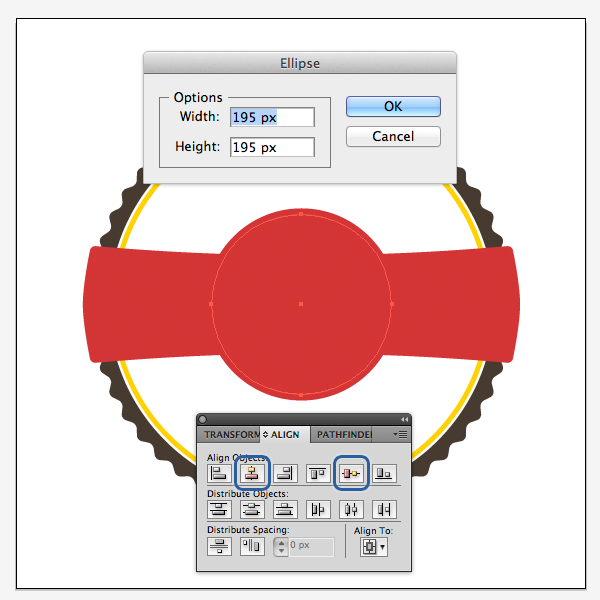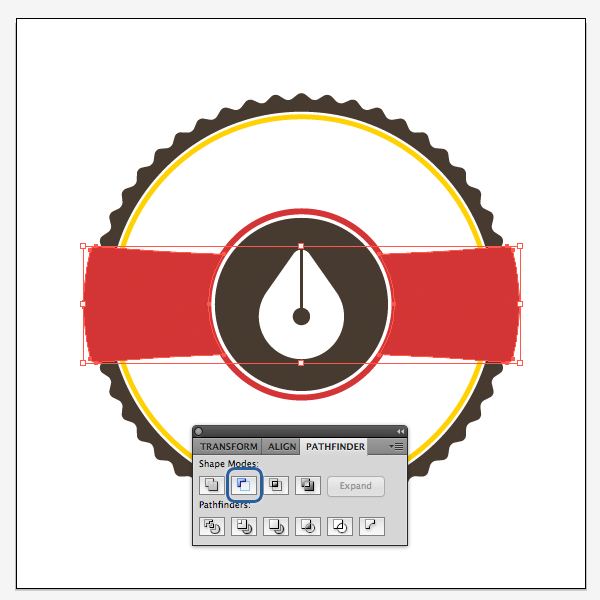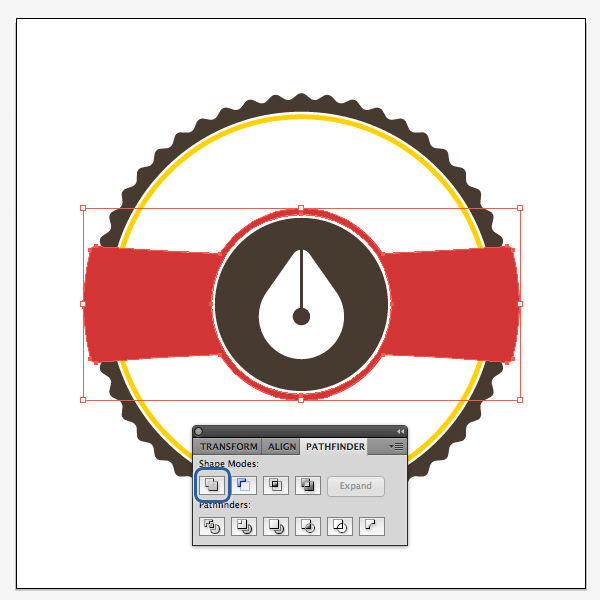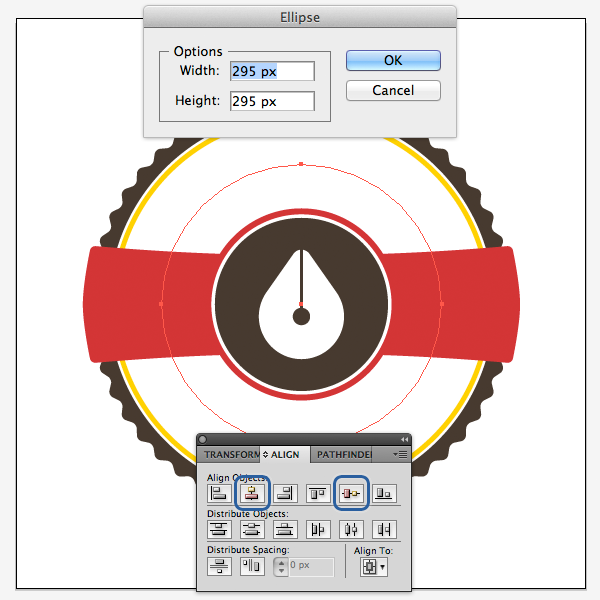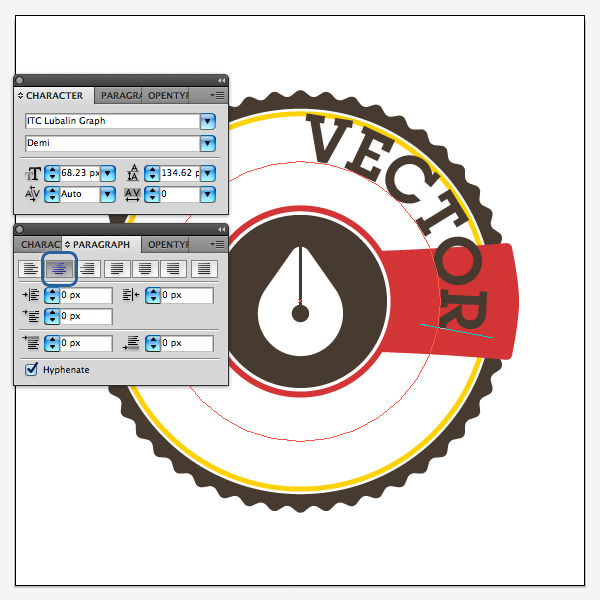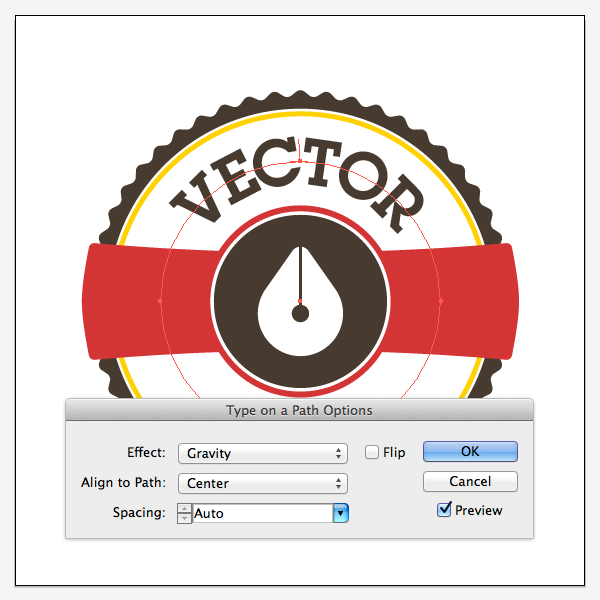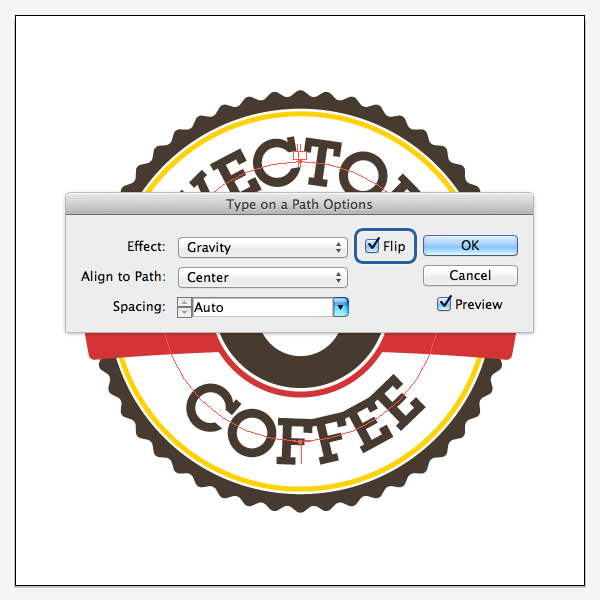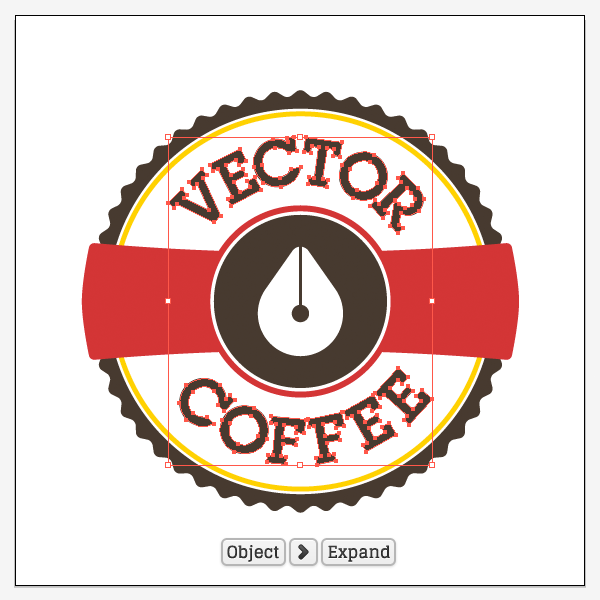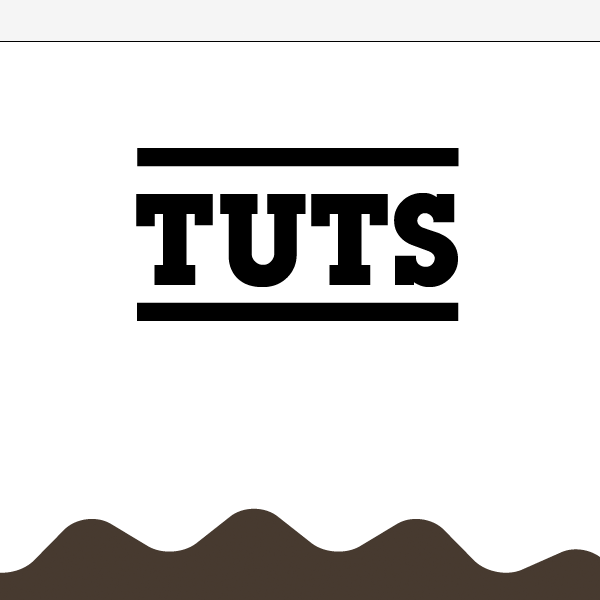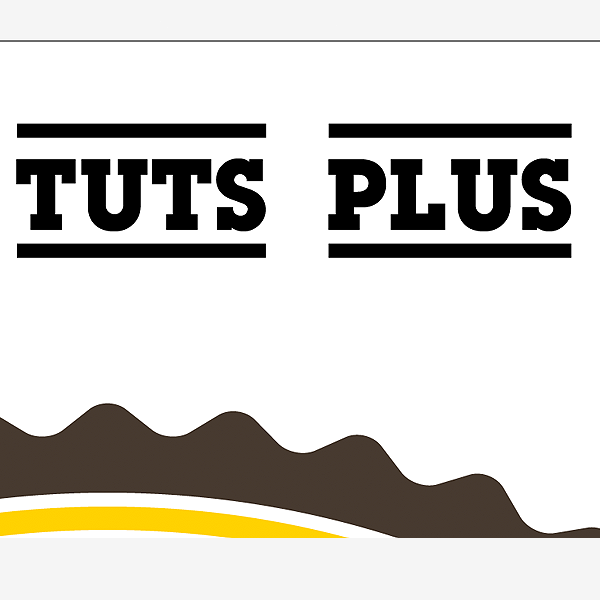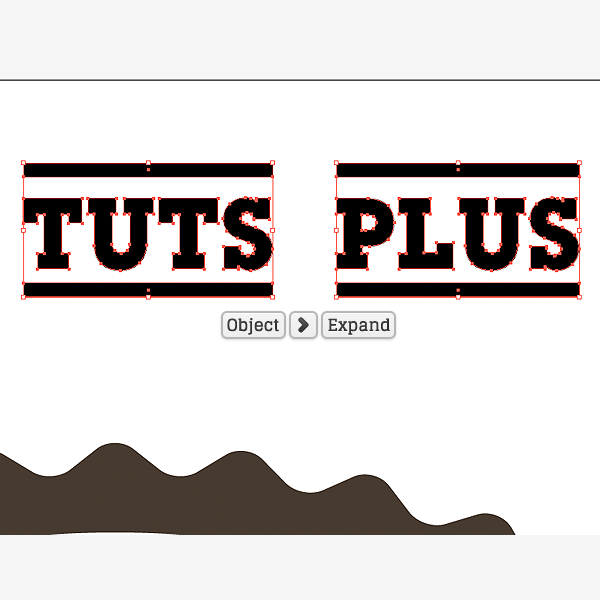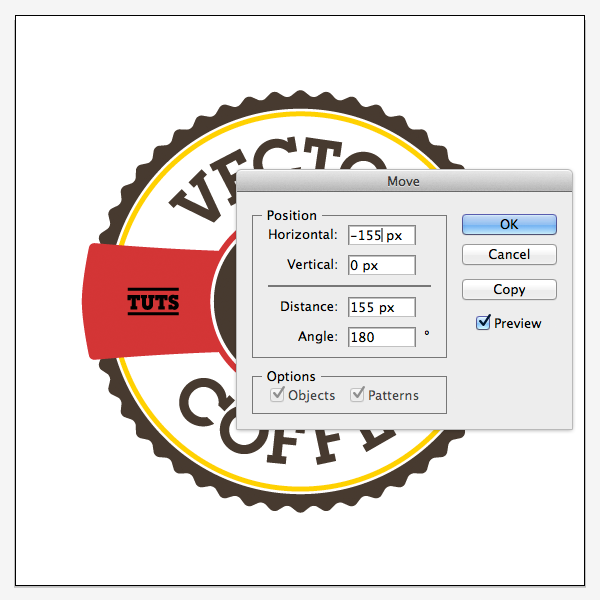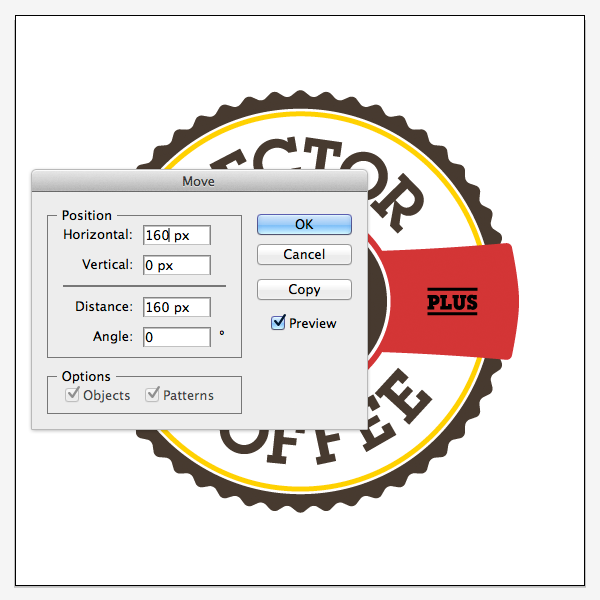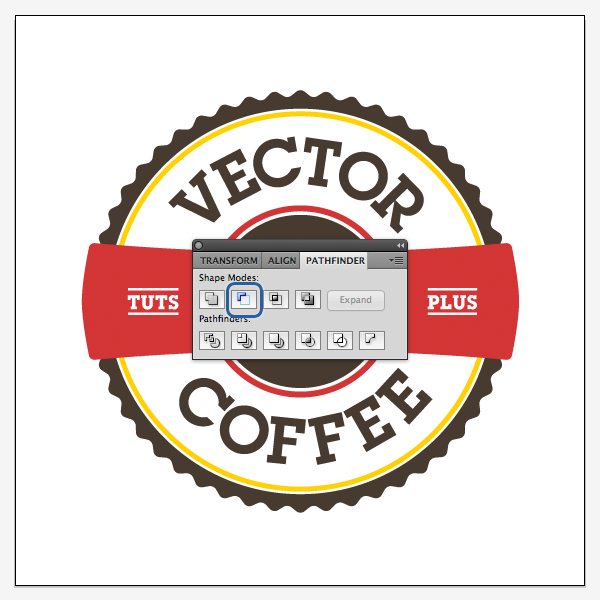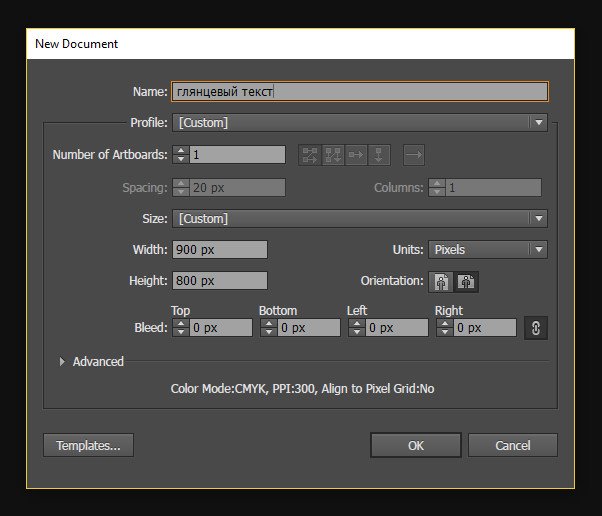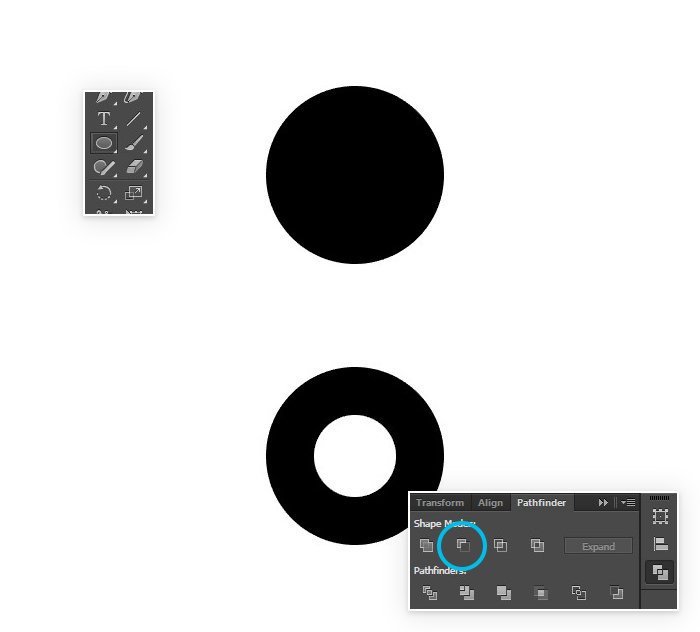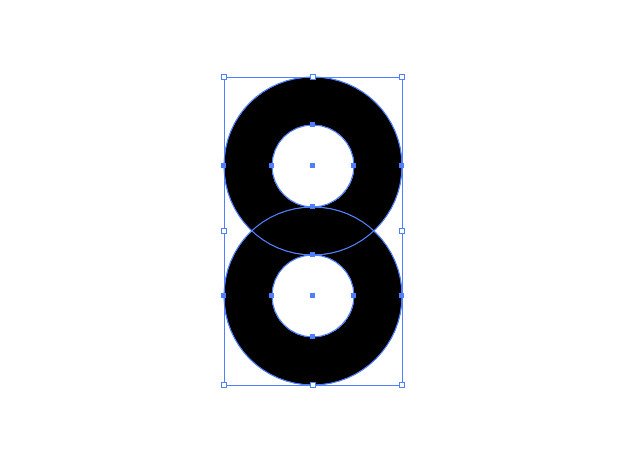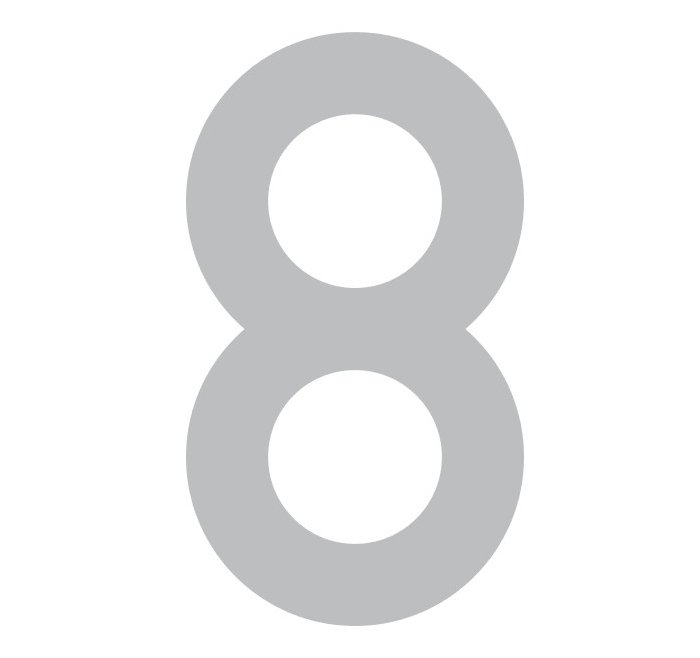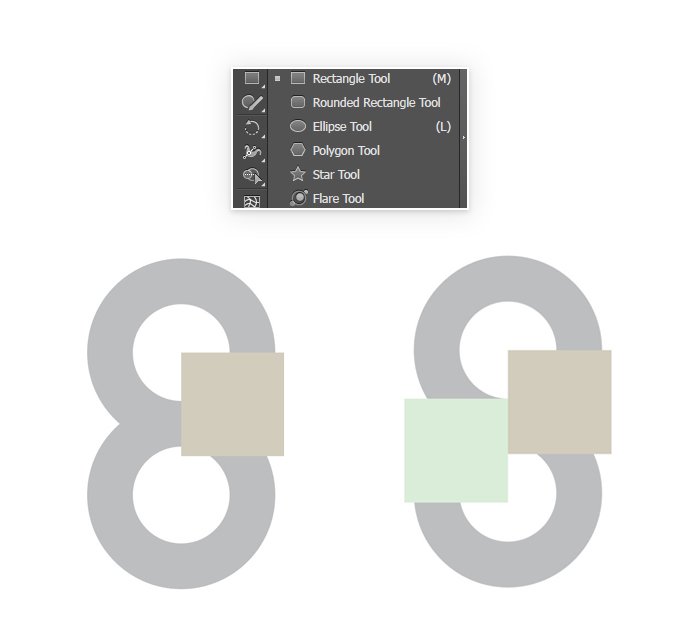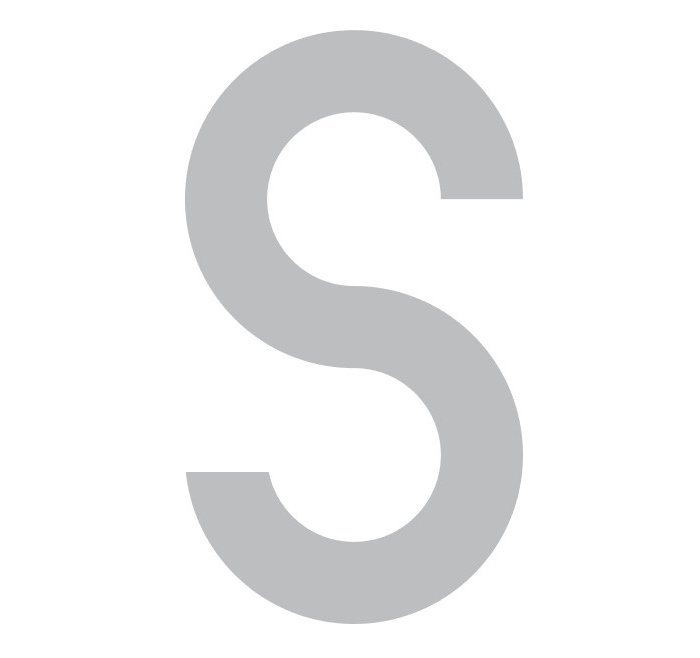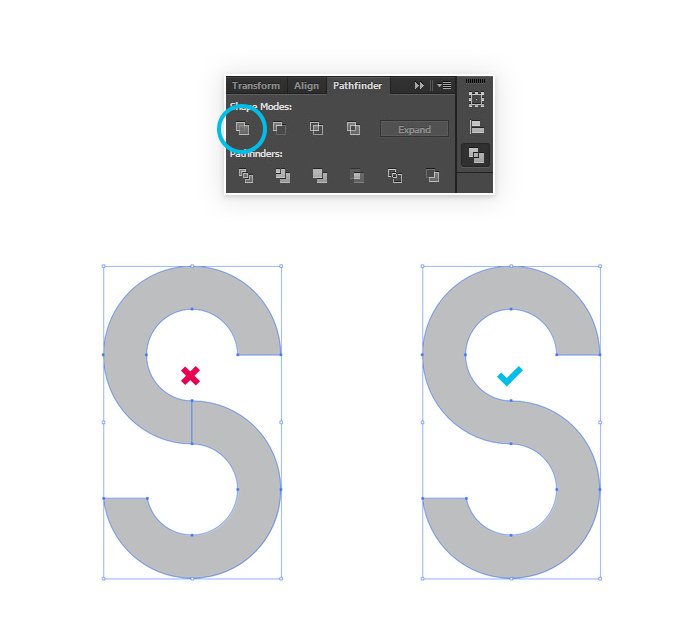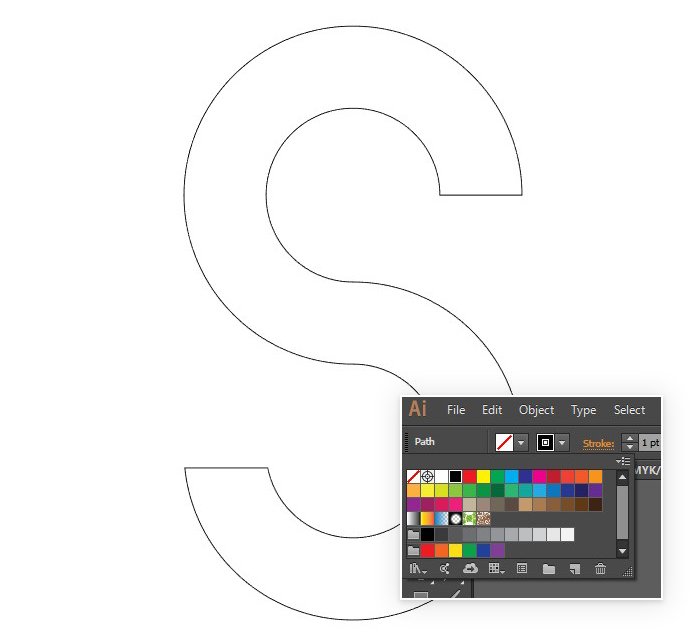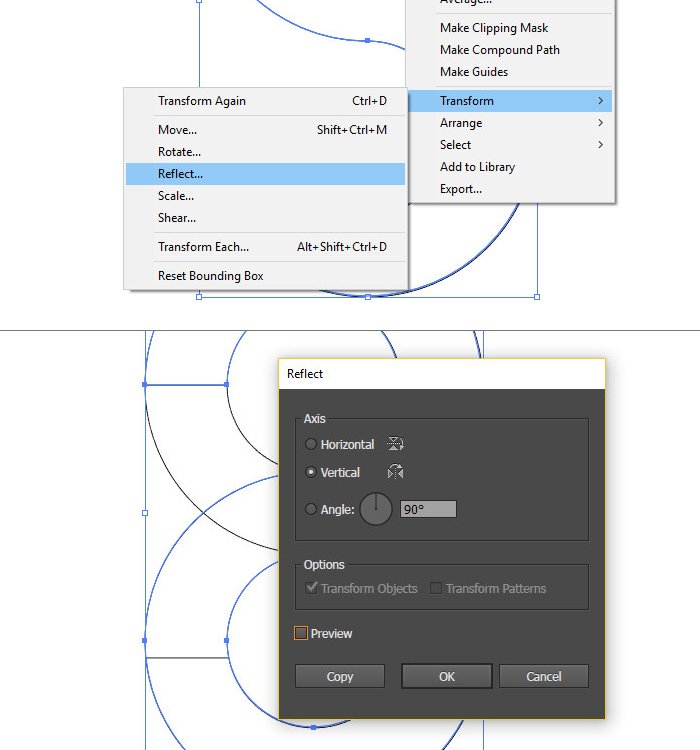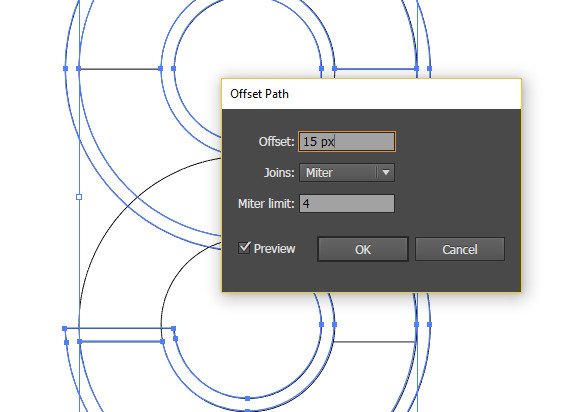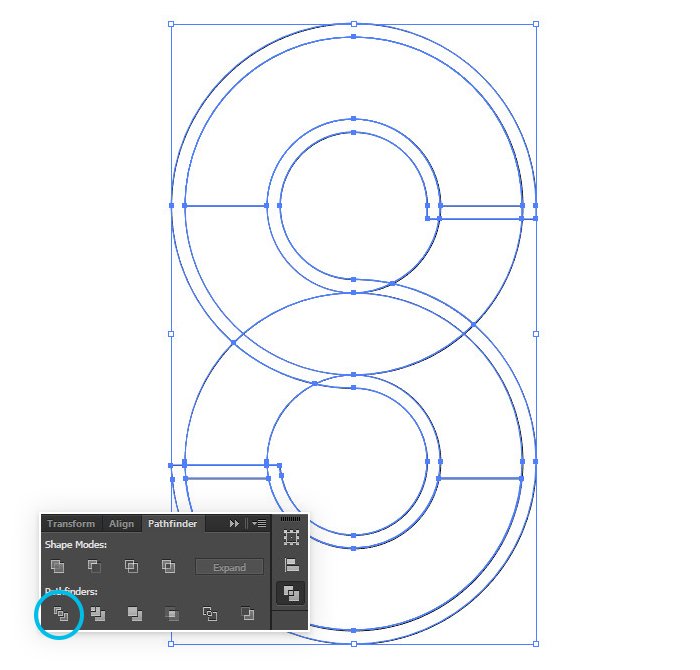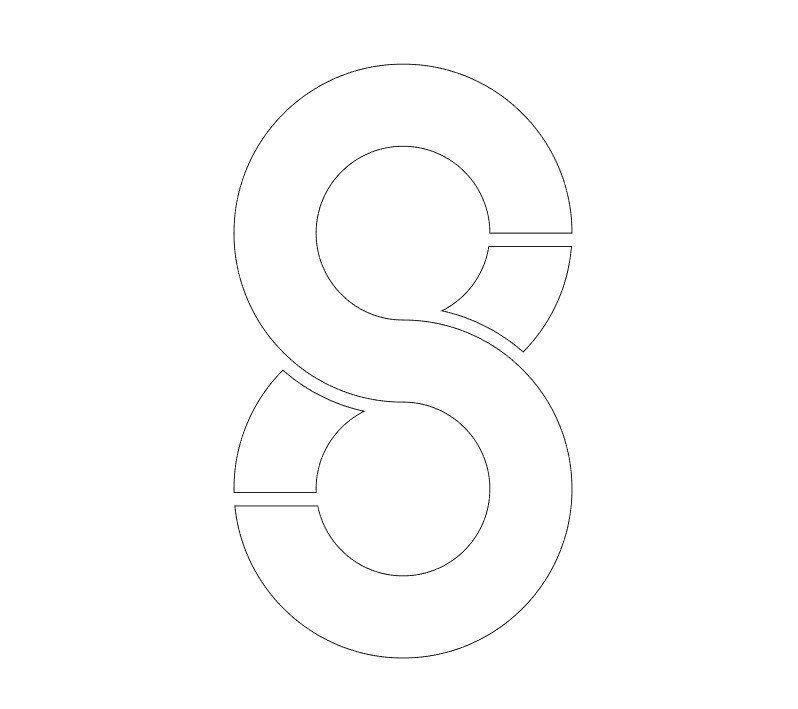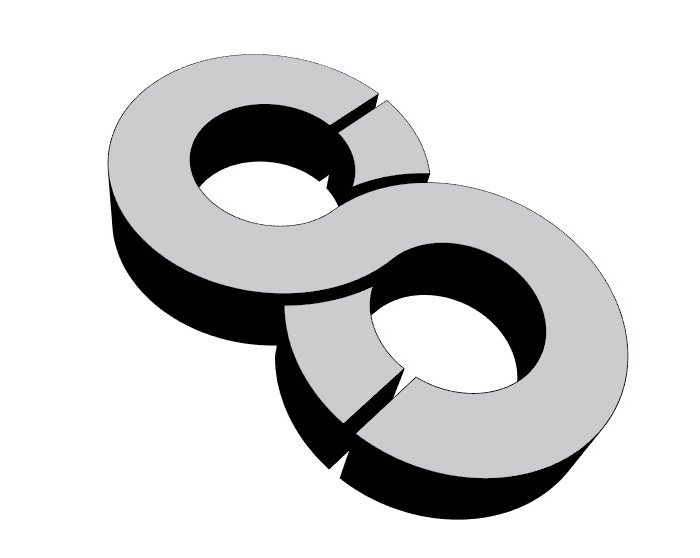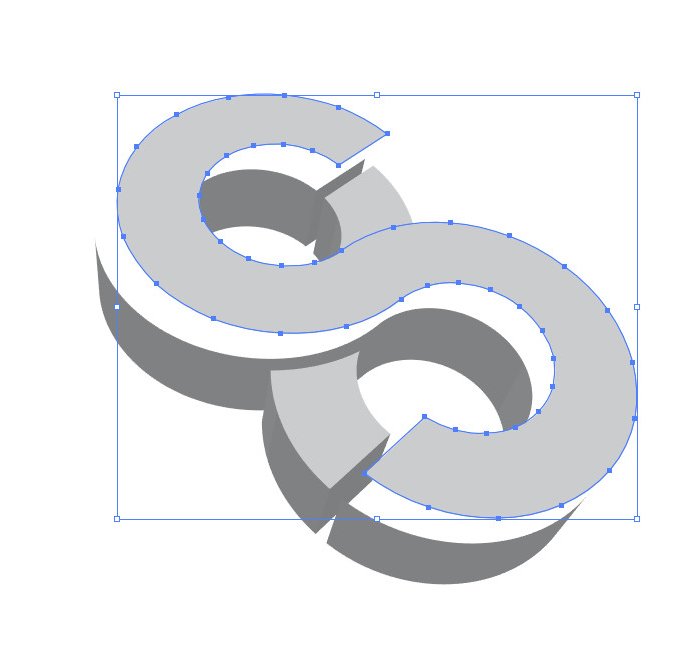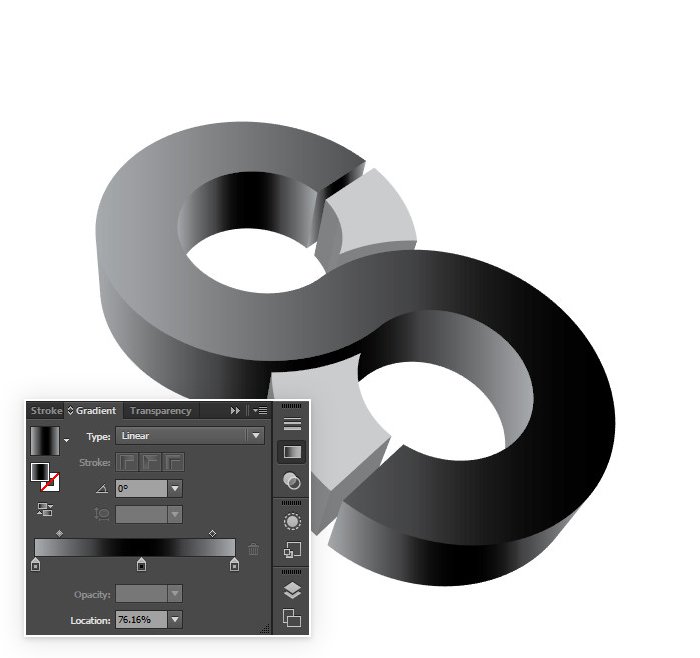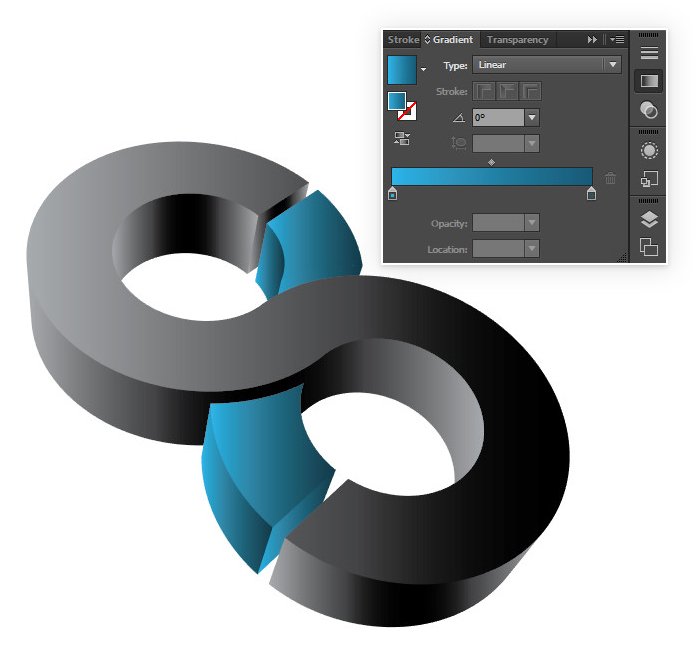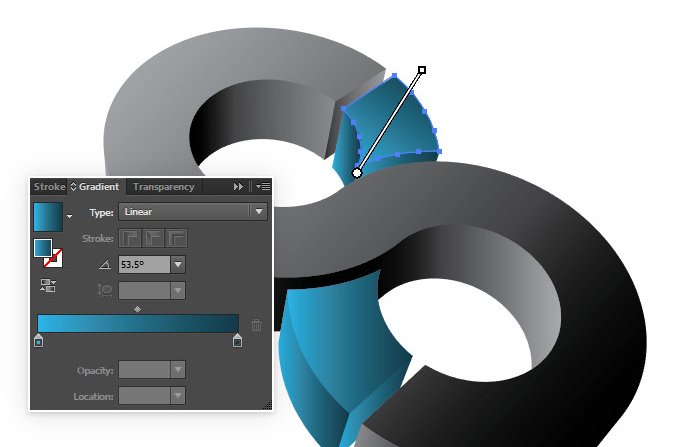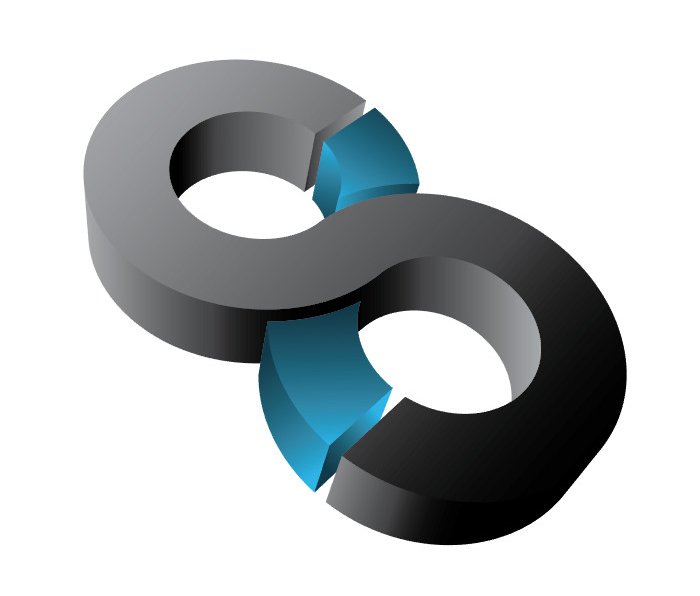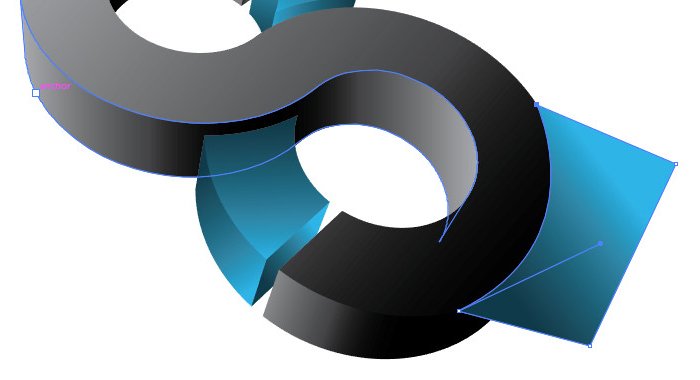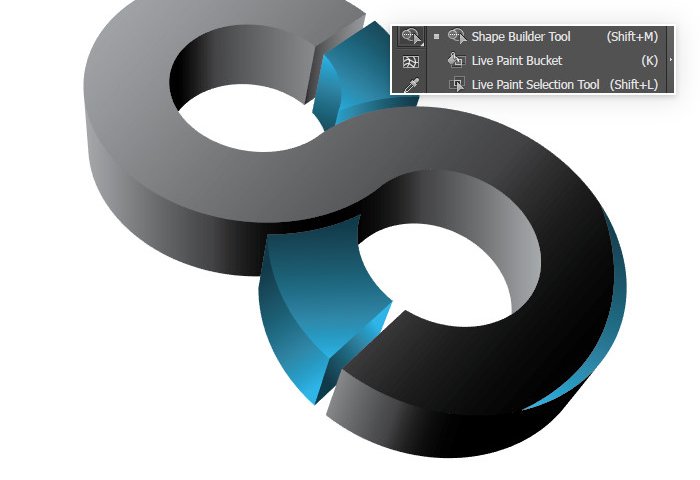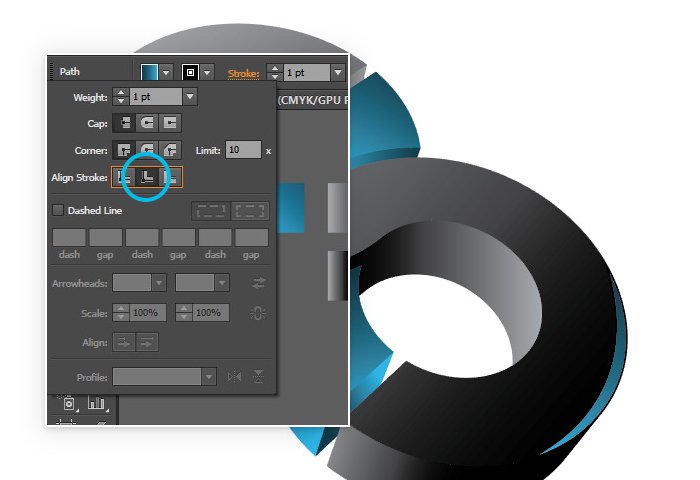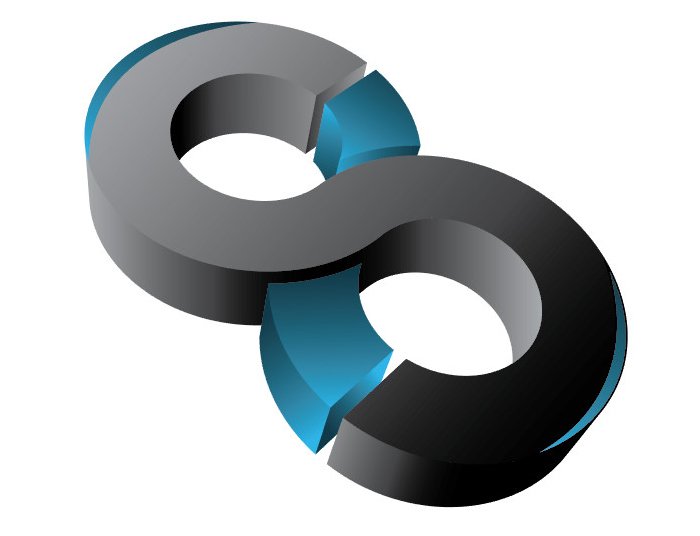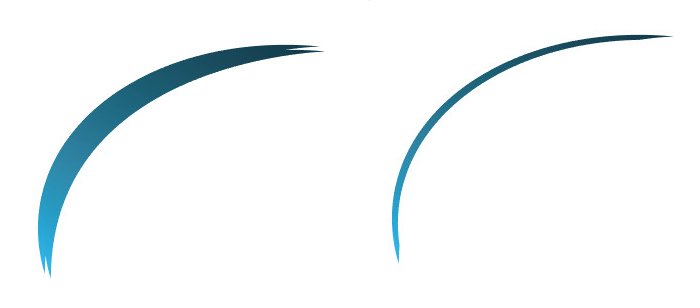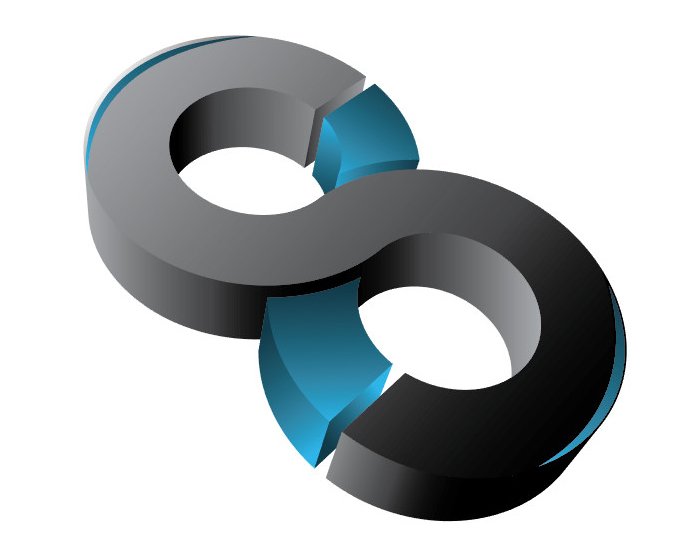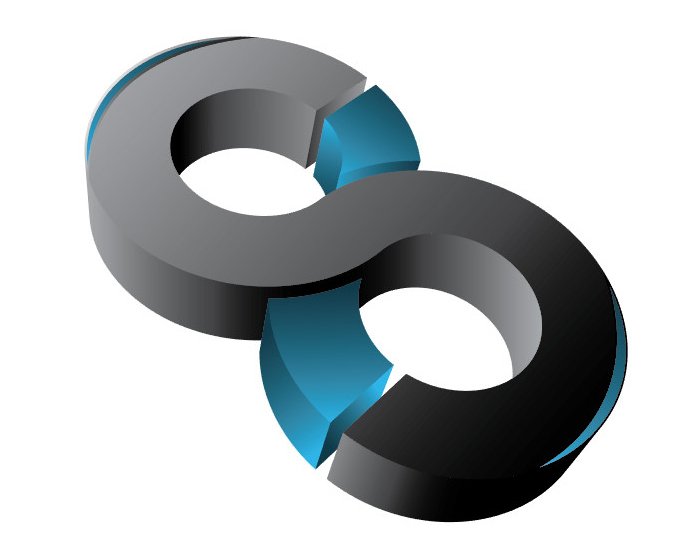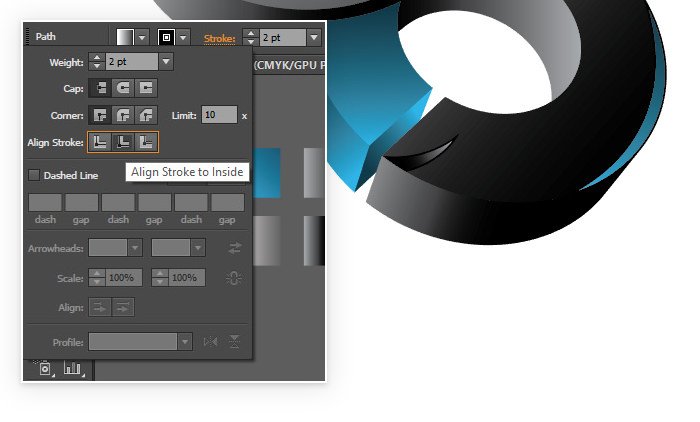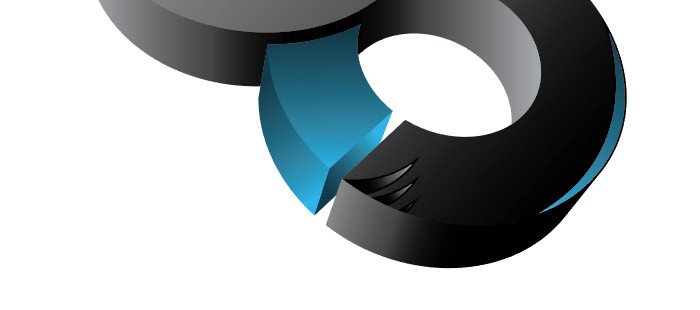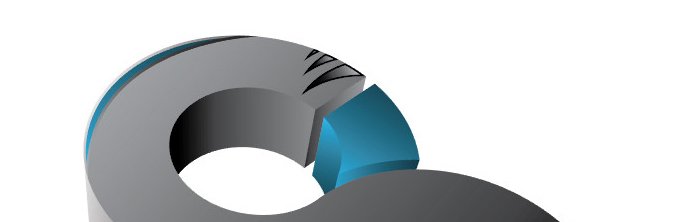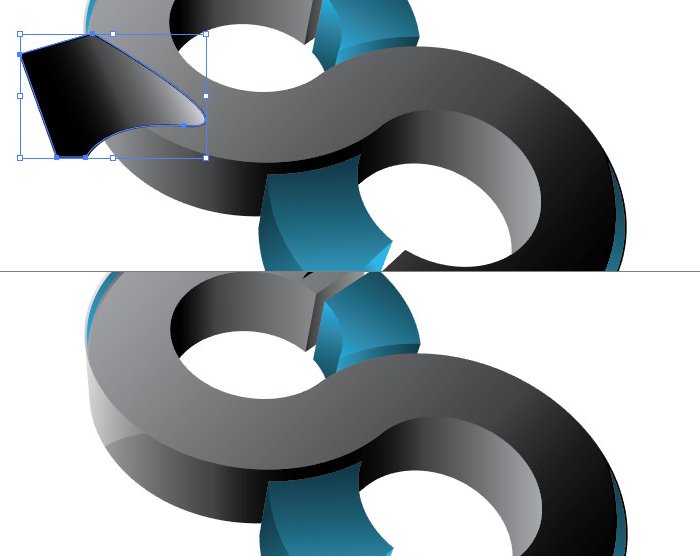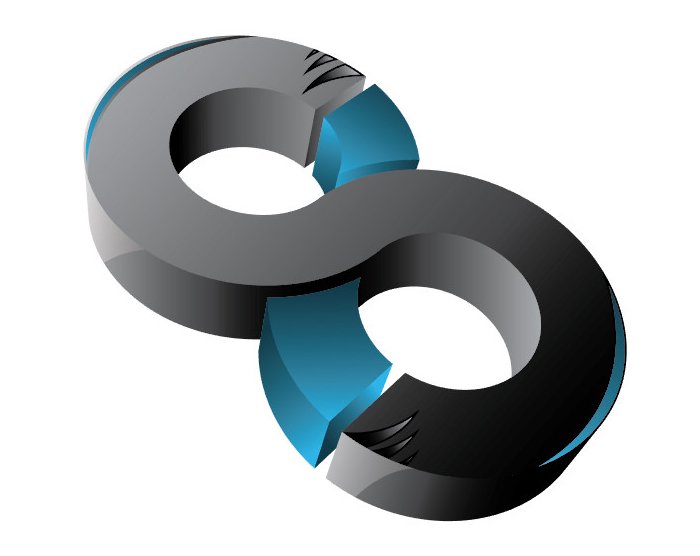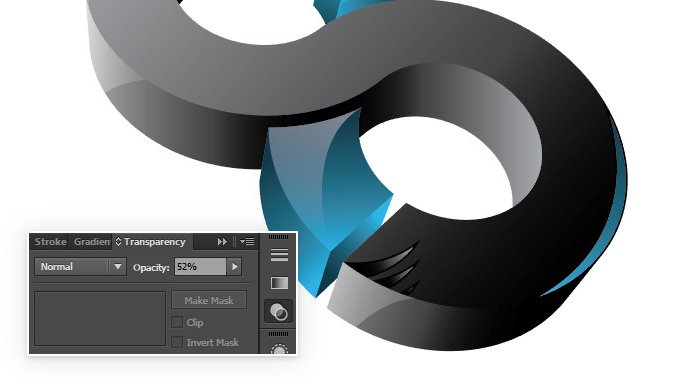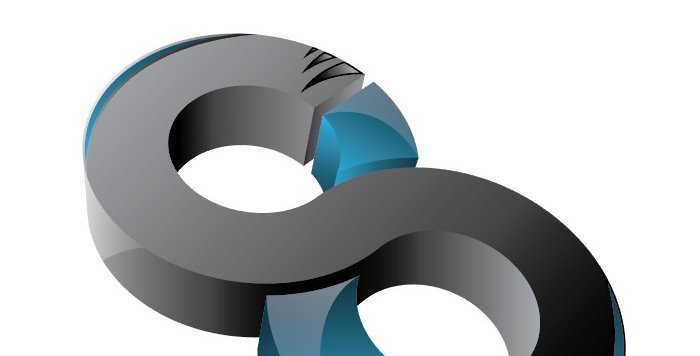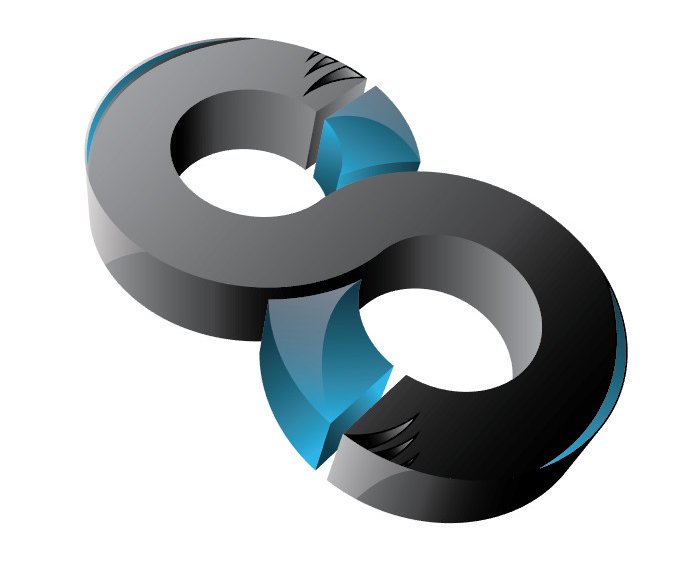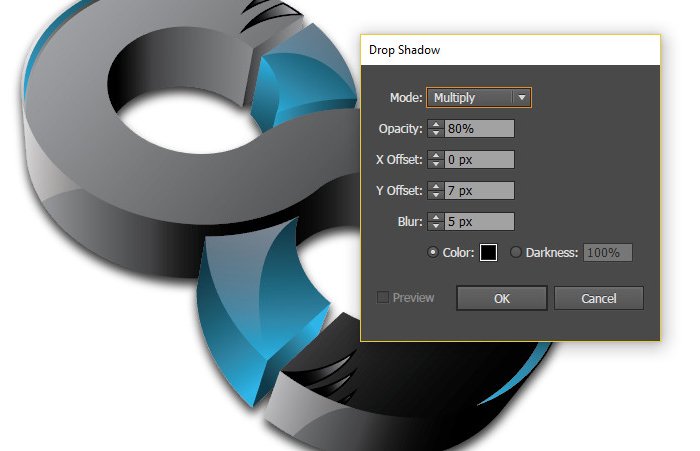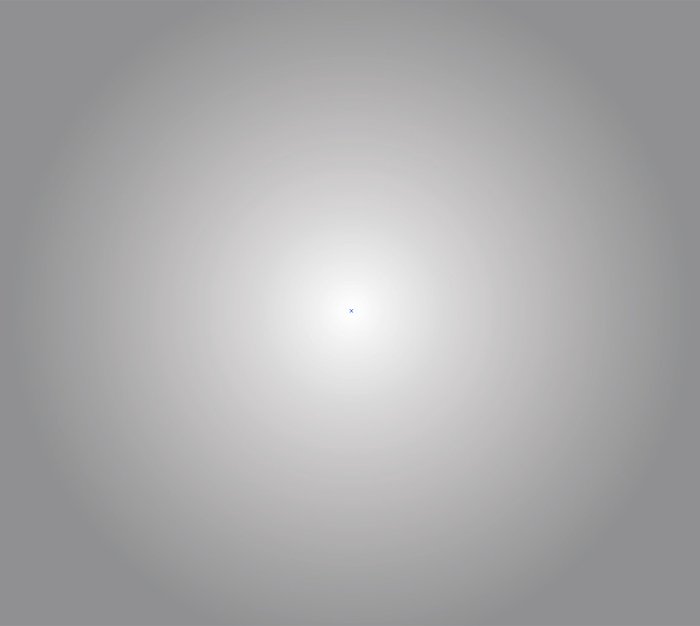Как сделать лого в иллюстраторе
Создание логотипа в иллюстраторе
Данную статью мы посвятим тому, как создать логотип в иллюстраторе. Пусть вы создаете логотип своей компании, игровой команде в игре, или же выступаете творцом логотипа под заказ, каждый найдет для себя что-то полезное.
Содержание:
Почему логотипы делают в иллюстраторе
При создании логотипа лучше всего использовать иллюстратор, так как созданный логотип имеет преимущества по сравнению с работами в других графических редакторах.
Как создать логотип в Illustrator
Приступая к созданию собственного логотипа необходимо определить для себя несколько ключевых моментов. Стоит задать себе ряд вопросов прежде чем приступить к созданию логотипа, а именно:
Возможно вы хотите создать узнаваемый рисунок, а так же отдельно надпись которая будет выполнена в общем тематике с вашим наброском.
Если вы не можете определиться с тем каким должен быть ваш логотип перечислим возможные варианты:
Как перерисовать логотип в иллюстраторе
Зачастую создания логотипа начинается с прорисовки его на листе бумаги. После того как все моменты учтены набросок вашего логотипа сканируется на компьютер и можно приступать к его перерисовке в иллюстраторе.
Сначала следует заблокировать слой на котором находится ваш рисунок и создать новый слой поверх первого. Именно на нем мы и будем прорисовывать векторную версию вашего логотипа.
Для большего удобства прозрачность сканированного изображения можно уменьшить — это поможет показать те элементы которые уже переведены, а также те, которые еще остались.
Прорисовку контуров логотипа чаще всего осуществляют с помощью инструмента Перо «P».
Если вы используете какие-нибудь надписи стоит подобрать нужный вам шрифт.
В конечном итоге вы получите желанный логотип со всеми цветами и формами.
Как сохранить логотип в AI
Ai – этот формат позволяет сохранять готовый проект со всеми элементами логотипа. Такими как текст, изображения, иконка, с дальнейшей возможность редактирования графическими редакторами illustrator.
Eps – широко применяется для печати логотипов в полиграфии. Так же при масштабировании логотипа качество изображения не теряется. Позволяет одновременно использовать как векторную так и растровую графику в логотипе.
Pdf – позволяет без искажений отображать шрифты, векторные и растровые элементы использованные при создании логотипа.
Как сделать модульную сетку для логотипа в иллюстраторе
Для начала дадим определение понятию модульная сетка — это совокупность разного рода направляющих, которые образуют «каркас» будущего логотипа.
Перво-наперво нам необходимо включить отображение линейки в нашем документе. Это можно сделать нажав правой кнопкой мыши и выбрав «Показать линейки» или сочетанием клавиш Ctrl+R.
Устанавливая направляющие в нужном вам месте вы тем самым формируете модульную маску вашего логотипа. Вы можете устанавливать направляющие вертикально, горизонтально, а так же придавать необходимый угол наклона.
После того как все расстановки были произведены следует закрепить все направляющие для того, чтобы случайно не нарушить их положение в ходе прорисовки вашего логотипа.
Видео уроки по созданию логотипа
Помимо предложенного нами варианта создания логотипа вы можете посмотреть различные видео на данную тематику. Ссылки на некоторые из них мы оставляем ниже. Приятного просмотра.
В видео говорится как при помощи инструмента текст, а так же различных фигур создать простой незамысловатый логотип. Так же как сделать обтравочную маску с использованием текстур. И третий способ с применением шрифтов которые преобразовывают символы в рисунки.
Видео посвящено тому как используя минимальное количество инструментов создать красивый логотип транспортной компании.
О создание логотипа для кофейни которое не потребует много знаний и опыта работы в иллюстраторе можно посмотреть в видео ниже.
Если вы увлекаетесь играми, и хотите создать логотип собственной команды в видео описано как сделать его красочным и запоминающимся.
Если вам интересно как легко и за короткое время создать объемный логотип стоит посмотреть видео о создании полигонального логотипа.
Пошаговый процесс разработки, а так же создание логотипа можно посмотреть в следующем видео.
О том как использовав простые инструменты (прямоугольник и градиент) в создании логотипа можно посмотреть в видео ниже.
Видео посвящено тому как используя возможности программы создать «сладкий» логотип. Будет полезно тем кто уже имеет опыт работы с программой.
Наглядное видео по созданию объемного объекта в качестве логотипа.
Еще одно видео по созданию объемного логотипа с применением различных инструментов, а так же позволит попрактиковаться в работе со слоями.

Работа с идеями и клиентами
Прежде, чем приступить к созданию логотипа, нужно пообщаться с клиентом и попытаться собрать как можно больше информации. Чем больше у вас информации о бизнесе вашего клиента или продукте, вам будет проще создавать логотип.
Создание скетча
В этом уроке мы будем создавать логотип для бренда, который называется «Vector Coffee». После небольшого исследования мы узнали, что компании нравится чистый, живой дизайн в современном стиле, либо в стиле ретро.
1. Создание нового документа
Наш эскиз готов. Теперь приступим к не менее важной части процесса. Создание вектора. Наличие только растрового варианта недопустимо в нашем мире, так как все зависит от разрешения, и предоставление только растрового файла клиенту может свидетельствовать о вашей некомпетентности как дизайнера.
Так что давайте откроем Illustrator и, руководствуясь настройками скриншота, создадим новый документ.
2. Создаем волнистую форму
Начальный документ создан, теперь приступаем к созданию векторного логотипа. Не будем импортировать выбранный эскиз, так как это был всего лишь грубый набросок. Но все же, если по каким-то причинам вы захотели импортировать скетч, можно поступить и так.
Выбираем форму звезды и переходим в панель Align (Выравнивание) ( Window > Align ) и выбираем Align to Artboard, потом Vertical Align Centre и Horizontal Align Centre.
Теперь, когда звезда размещена в центре, открываем панель Appearance ( Window > Appearance ) и выбираем коричневый цвет (который взят из информации о брендинге клиента). Кроме того, нажимаем кнопку Effects из нижней части панели Appearance, выбираем Stylize > Round Corners и вводим значения, указанные ниже.
Выберите Ellipse Tool (L) и нажмите кнопку на рабочей области. Создайте круг с размерами 06 х 406px и центрируйте его, как показано ниже.
Переключитесь на Selection Tool (V) и удерживая Shift выберите круг и форму волнистой звезды одновременно. Теперь откройте панель Pathfinder ( Window> Pathfinder ) и выберете второй значок слева, который называется Minus Front, чтобы завершить форму звезды.
3. Создаем внешнее кольцо
С помощью инструмента Ellipse (L) снова создайте круг размерами 400 х 400 пикселей, разместите его относительно центра рабочей области.
Откройте панель Appearance ( Window > Appearance ), удалите заливку и добавьте обводку размерами в 5px желтого цвета (взято из информации о брендинге клиента).
Теперь переходим к Object> Expand Appearance (Разобрать оформление). При изменении размера изображения при печати логотипа, строки могут изменять значение размера в зависимости от настроек. Чтобы этого не случилось, мы применили данную команду. Таким образом, ваш логотип останется таким, как это было задумано.
Давайте создадим еще одно кольцо ближе к центру, чтобы сбалансировать текст, который введем позже. Выбираем инструмент Ellipse Tool (L) и создаем круг размерами 190 х 190px, который помещаем в центре рабочей области.
Откройте панель Appearance ( Внешний вид Window> ) и удалите заливку и добавьте обводку в 6px, которая будет выравнена снаружи Outside, она придаст кольцу красивый красный цвет (взято из информации о брендинге клиента).
4. Создаем форму в виде кофе
На панели Слои ( Window> Layers ) отключите видимость слоя с нашими объектам, нажав на иконку глаза рядом с именем слоя. По умолчанию это должен быть слой «Layer 1». Теперь создайте новый слой. В общей сложности вы должны иметь два слоя, последний должен размещаться сверху и его видимость должна быть включена.
С помощью Ellipse Tool (L), который еще выбран, создайте еще один круг размерами 70 х 70px и также разместите его по центру. Давайте сделаем его другим цветом, чтобы было удобнее работать.
Переходим к Object> Expand Appearance. Это позволит создать много-много кругов, которые будут размещаться один поверх другого.
Открываем панель Pathfinder ( Window> Pathfinder ) и выберите первый значок слева, который называется Unite и объединяем формы.
К большому сожалению, у нас будем много узловых точек, которые сейчас нужно удалить. Чтобы сделать это, увеличиваем форму, затем выбираем Direct Selection Tool (A) и перетаскиваем выделенную область на нежелательные опорные точки. Нужно помнить, что верхние и нижние опорные точки должны быть нетронутыми. После того, как вы их выбрали, нужно удалить их, нажав Backspace. Переходим в Path > Join (Command-J ) и закрываем открытые пути. Нужно будет сделать это дважды.
Выберите Rectangle Tool (L) и создайте вытянутый прямоугольник, шириной 10px, а высота должна быть больше, чем самая верхняя часть капли.
Удерживая Shift, одновременно выберите каплю и круг с прямоугольником, затем в панели Pathfinder ( Window> Pathfinder ) выберите второй значок слева, который называется Minus Front, чтобы вычесть форму пера с капли.
Перейдите в панель Transform ( Window> Transform ) и щелкните на значок звена цепи справа от диалогового окна ширины и высоты, чтобы ограничить изменения ширины и высоты. В окне Width указываем размер 90px и выравниваем объект по центру рабочей области.
5. Красная часть
Включаем Rectangle Tool (L) и создаем вытянутый прямоугольник высотой 125px достаточной шириной, чтобы перекрыть круг.
6. Добавляем текст
Выберите Ellipse Tool (L) и создайте круг размерами 295 х 295px. Удаляем заливку и обводку.
При выбранном круге нажимаем Type Tool (T) и, удерживая Alt на клавиатуре выбираем самую верхнюю опорную точку. Изменяем цвет шрифта на коричневый и вводим текст «ВЕКТОР», используя выбранный клиентом шрифт. В этом случае мы используем «Lubalin Граф». Убедитесь, что текст выровнен по центру с помощью панели Paragraph ( Window > Type > Paragraph ).
Дважды щелкните на Type Tool в панели инструментов и настройте Effect и Align в соответствии скриншотам. Затем переключитесь на Selection Tool (V) и захватите угол рамки поверните текст, чтобы он размещался в центре.
Давайте настроим кернинг между некоторыми буквами. Выберите две буквы F и установите кернинг на 90. Затем установите его между F и E, а затем между двумя E.
Теперь добавляем другие элементы. С помощью Type Tool (T) введите «TUTS». И настройте размеры:
Переключитесь на Selection Tool (V) и выберите оба прямоугольника и текст затем, удерживая Option на клавиатуре нажмите и перетащите выделенную область на в любом направлении, чтобы быстро дублировать его. Затем выравниваем текст читается «плюс» и при необходимости отрегулируйте ширину прямоугольника, чтобы так же, как текст.
Вот наш логотип завершен. Нужно также помнить, что некоторые объекты мы делали с помощью панели Pathfinder и они не имеют никакой заливки. Поэтому логотип можна размещать на люом фоне. Выбор остается за клиентом. После того, как логотип создан, нужно сохранить его в низком качестве для утверждения с заказчиком. После утверждения можно предоставить файл AI и, по их просьбе подготовить PNG и JPEG.
Рисуем глянцевый 3D-логотип в Illustrator
В этом уроке вы узнаете, как создать глянцевый 3D-логотип в Illustrator. По ходу работы мы будем использовать инструменты Pen Tool (Перо) и Shape Builder Tool (Создание фигур), градиенты и различные эффекты, чтобы получить финальный вариант.
1. Подготовка основы
Шаг 1
Переходим File – New (Файл – Новый) и создаем рабочий документ размером 900 х 800 пикселей.
Шаг 2
Далее берем Ellipse Tool (L) (Овал) и рисуем окружность. После этого жмем Ctrl+C и Ctrl+F, чтобы скопировать фигуру и вставить дубликат поверх оригинала. Уменьшаем размер дубликата примерно на 60%.
Чтобы при масштабировании сохранились пропорции, удерживаем клавишу Shift.
Выделяем дубликат и оригинал и переходим на панель Window – Pathfinder (Окно – Обработка контуров), активируем параметр Minus Front (Минус верхний), чтобы вырезать внутреннюю часть большей окружности.
Шаг 3
Инструментом Selection Tool (V) (Выделение) выбираем окружность, зажимаем клавишу Alt и перемещаем ее вниз, чтобы дублировать. Разместите копию так, чтобы ее верхний край касался внешнего края внутреннего отверстия первой окружности, как показано ниже.
Шаг 4
При необходимости, увеличиваем окружности по размеру документа.
Выделяем их и заливаем серым цветом (BCBEC0).
Шаг 5
Берем Rectangle Tool (M) (Прямоугольник) и от центра верхней окружности с зажатой клавишей Shift рисуем квадрат.
Зажимаем клавишу Alt и тянем квадрат, чтобы дублировать его. Размещаем копию так, как показано ниже.
Шаг 6
Выделяем первый квадрат и верхнюю окружность, переходим на панель Pathfinder (Обработка контуров) и активируем Minus Front (Минус верхний). Затем делаем то же самое с нижней окружностью и вторым квадратом. Получаем фигуру в форме буквы S.
Шаг 7
Выделяем обе фигуры и на панели Pathfinder (Обработка контуров) активируем параметр Unite (Объединить). В результате обе окружности должны стать одной фигурой без швов. Обратите внимание, чтобы в месте их соединения не осталось швов.
2. Создаем контур
Шаг 1
Выделяем фигуру и отключаем заливку цветом. Активируем контур шириной 1 pt.
Шаг 2
Кликаем правой кнопкой по фигуре и выбираем Transform – Reflect (Трансформирование – Отражение). В появившемся окне устанавливаем Vertical (По вертикали) и жмем кнопку Copy (Копировать).
Шаг 3
Далее выделяем оригинал и применяем Object – Path – Offset Path (Объект – Контур – Создать параллельный контур).
Шаг 4
Выделяем обе фигуры и на панели Pathfinder (Обработка контуров) применяем Divide (Разделение), чтобы разрезать контур на части.
Шаг 5
Выделяем контур, к которому мы применяли Offset Path (Создать параллельный контур), кликаем по нему правой кнопкой мышки и выбираем Ungroup (Разгруппировать).
Далее мы должны удалить отдельные части обводки, чтобы на выходе получилась фигура, как показано ниже. Внимательно смотрим на скриншоты и работаем поэтапно.
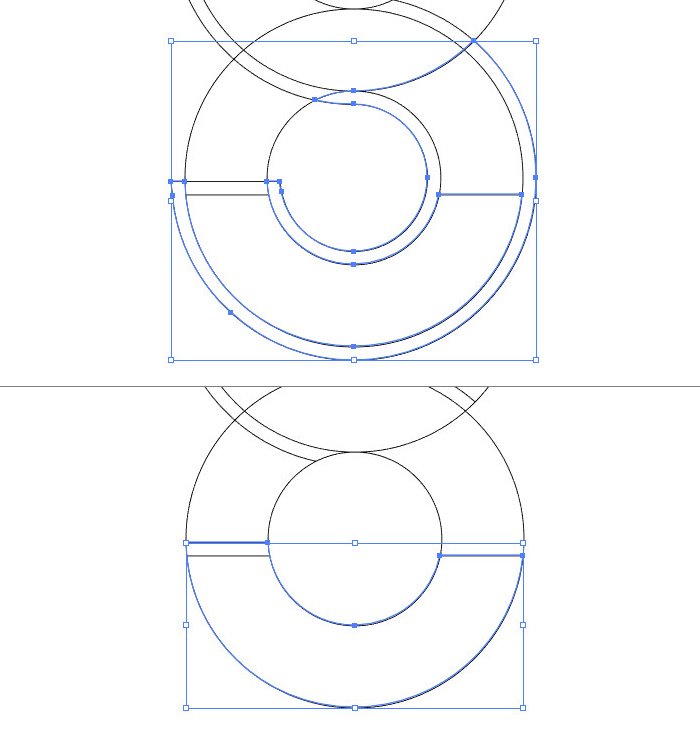
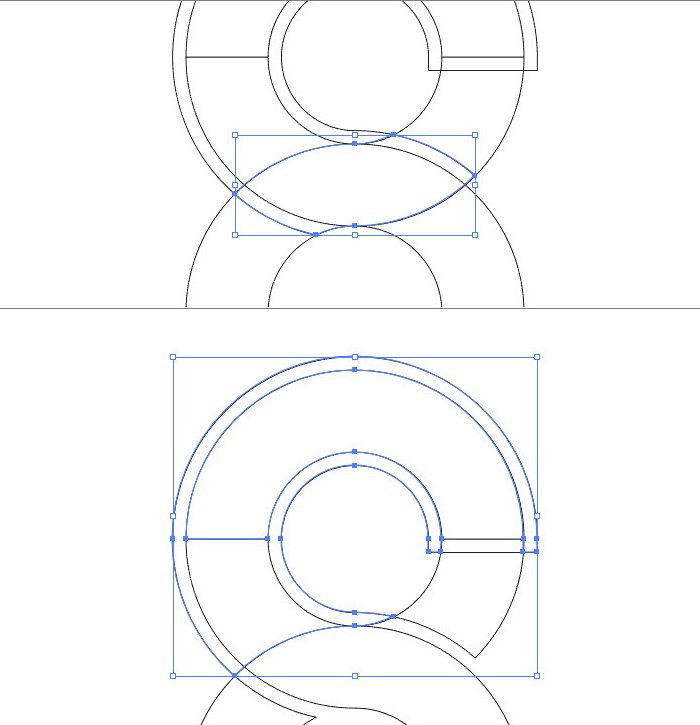
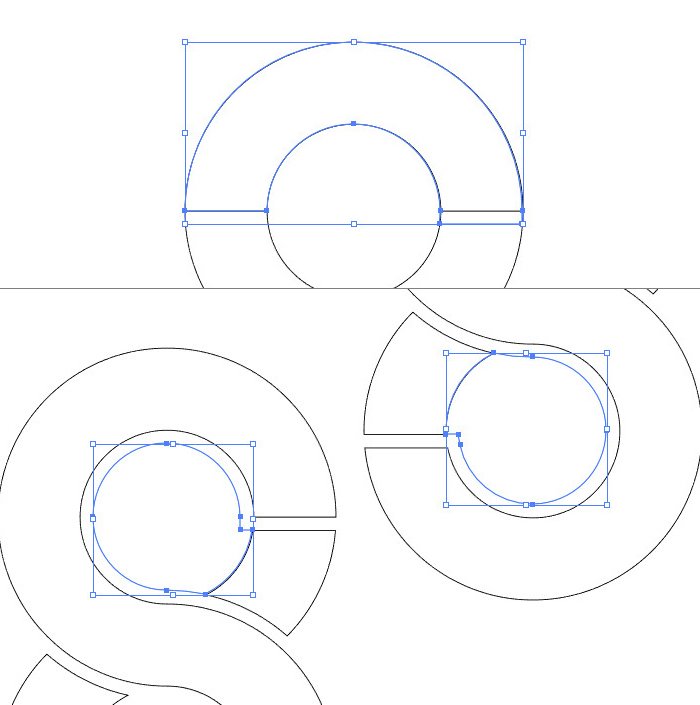
Шаг 6
Выделяем весь контур и группируем его. Заливаем получившуюся фигуру серым цветом.
3. Создаем 3D-логотип
Шаг 1
Выделяем фигуру и переходим Effect – 3D – Extrude and Bevel (Эффект – 3D – Вытягивание и скос). В появившемся окне вводим следующие настройки и получаем 3D-объект.
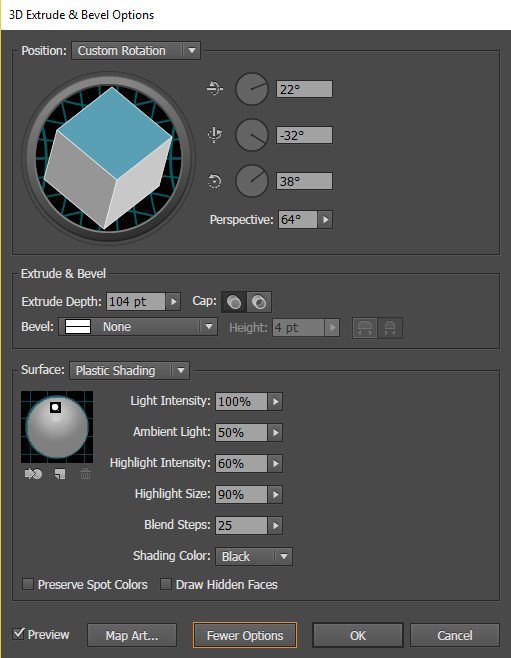
Шаг 2
Отключаем контур. Переходим Object – Expand Appearance (Объект – Разобрать оформление). Затем кликаем правой кнопкой мышки и выбираем Ungroup (Разгруппировать). Проверьте, чтобы каждая часть логотипа была отдельным элементом, который можно независимо выделять и передвигать.
Шаг 3
Далее мы будем применять градиентную заливку.
Выделяем верхнюю часть и заполняем ее градиентом 000000-A7AAAD. Боковые части заполняем градиентом A7AAAD-000000-A7AAAD.
Для удобства можете создать обычные прямоугольники и каждый залить своим градиентом. Затем выделяете нужную часть логотипа и инструментом Eyedropper Tool (I) (Пипетка) кликаете по нужному квадрату с градиентом, чтобы скопировать его цвета.
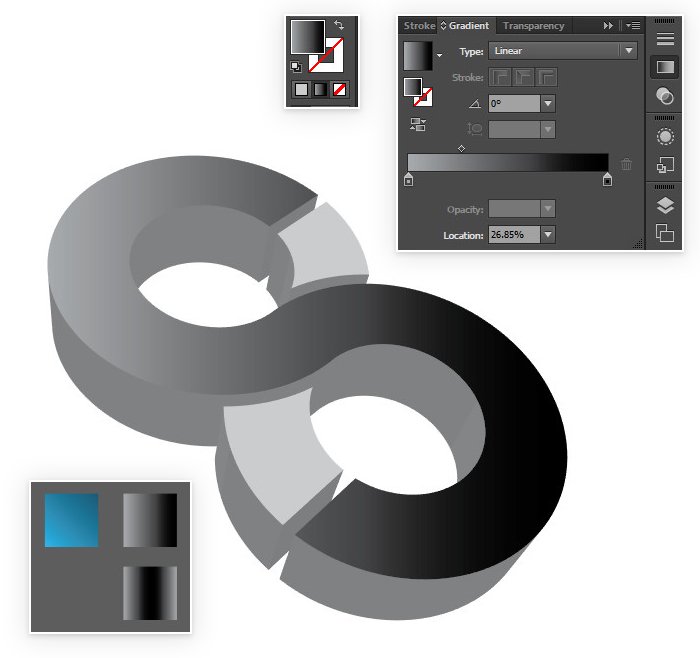
Последние детали логотипа заливаем синим градиентом 0B3A49-19B6F2.
Шаг 4
Далее активируем инструмент Gradient Tool (G) (Градиент) и настраиваем положение градиента на каждой детали. Начинаем с верхней.
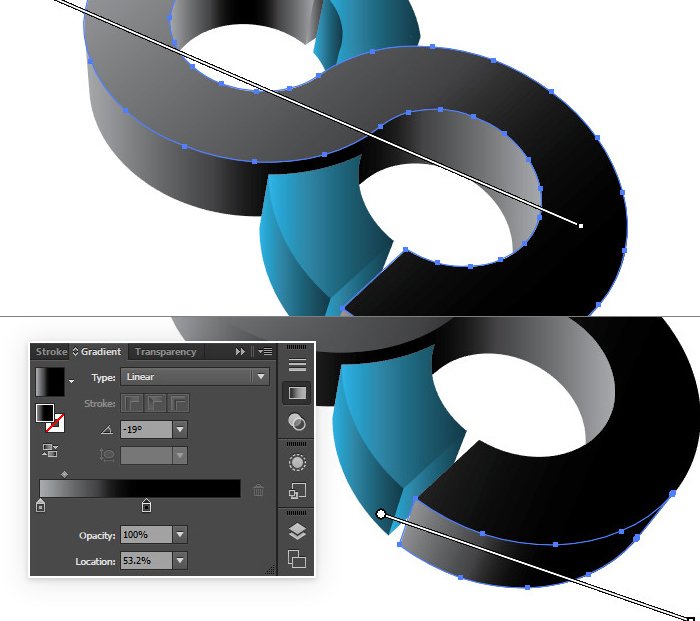
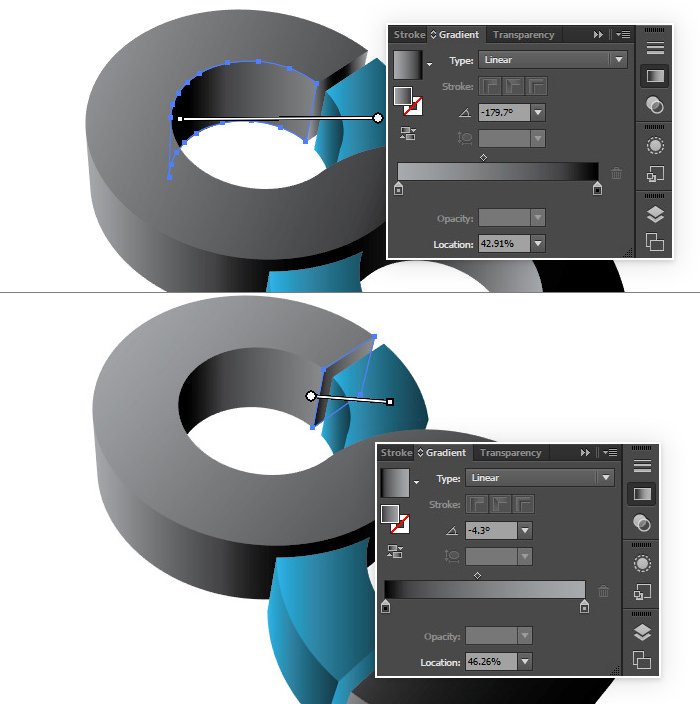
Продолжаем работу, пока не получим примерно вот такой результат:
Шаг 5
Берем Pen Tool (P) (Перо) и по нижнему краю логотипа рисуем вот такую фигуру.
Затем выделяем фигуру и верхнюю часть логотипа, активируем инструмент Shape Builder Tool (Shift+M) (Создание фигур), зажимаем клавишу Alt и стрелкой с минусом кликаем по выступающей части синей фигуры, чтобы ее удалить. В итоге у нас должна получиться аккуратная обводка на логотипе.
Шаг 6
Выделяем синюю фигуру и применяем к ней черную обводку толщиной 2 pt.
Шаг 7
Делаем то же самое в верхней части логотипа, только обводку отключаем.
Шаг 8
Дублируем получившуюся полосу и переносим дубликат ниже, чтобы с ним было удобнее работать.
Копируем еще раз эту линию и располагаем две копии слегка внахлест друг на друга. Затем инструментом Shape Builder Tool (Shift+M) (Создание фигур) удаляем лишнее, чтобы осталась тонкая полоска, как показано ниже.
Шаг 9
Переносим эту полоску на место оригинала и заливаем ее градиентом FFFFFF-656566.
Шаг 10
Отрезаем еще одну узкую полоску и заливаем ее градиентом FFFFFF-262626.
Шаг 11
С помощью Pen Tool (P) (Перо) и Shape Builder Tool (Shift+M) (Создание фигур) рисуем маленький черно-белый блик в нижней части логотипа. Затем применяем к нему черную обводку.
Дважды дублируем фигуру и отрезаем лишнее.
Шаг 12
Дублируем все три фигуры и переносим копии на верхнюю часть логотипа.
Шаг 13
На боковой части логотипа рисуем серый блик.
Делаем то же самое в нижней части. При необходимости, на панели Window – Transparency (Окно — Прозрачность) корректируем непрозрачность объекта.
Шаг 14
Рисуем подобную фигуру на нижнем синем элементе. Заливаем ее градиентом от белого к прозрачному и уменьшаем непрозрачность примерно до 50%.
Делаем то же самое на верхнем синем элементе.
Шаг 15
Выделяем весь логотип, жмем правой кнопкой мыши и выбираем Group (Сгруппировать).
4. Создаем фон
Шаг 1
Выделяем логотип и переходим Effect – Stylize – Drop Shadow (Эффект – Стилизация – Тень). Применяем настройки, как показано на скриншоте, и жмем ОК.
Шаг 2
Берем Rectangle Tool (M) (Прямоугольник) и рисуем прямоугольник на всю ширину документа. Заливаем его радиальным градиентом FFFFFF-8F8F91.
Кликаем правой кнопкой по прямоугольнику и переходим Arrange – Send to Back (Упорядочить – На задний план).
Получаем вот такой результат:
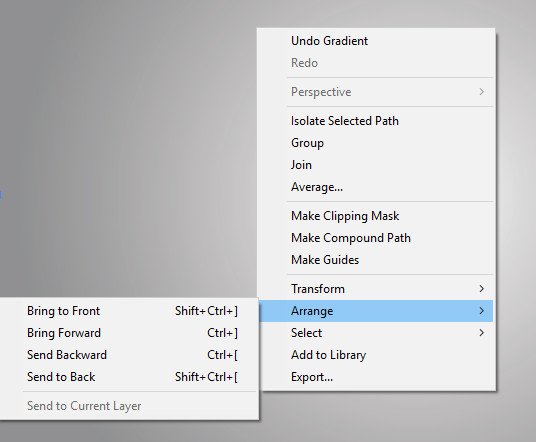
Синий цвет можно заменить на любой другой и получить вот такие варианты:

На этом все! Если вам понравился данный урок, поделитесь им в социальных сетях. Также не забывайте оставлять комментарии и делиться своими работами. Приятного творчества!